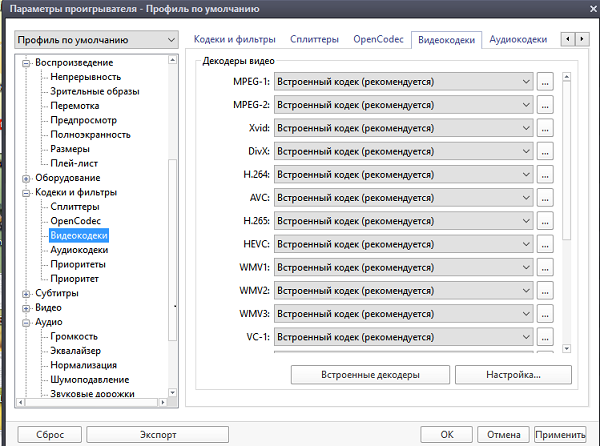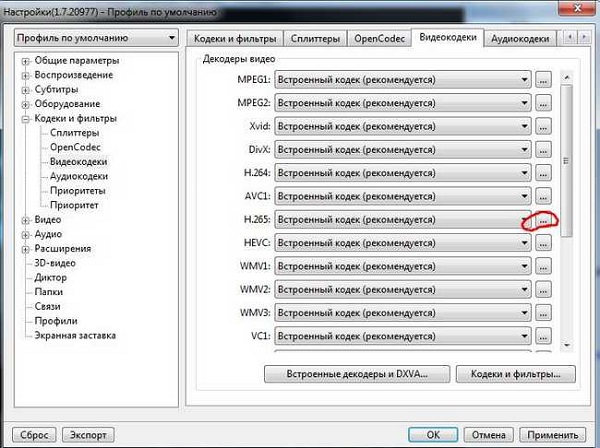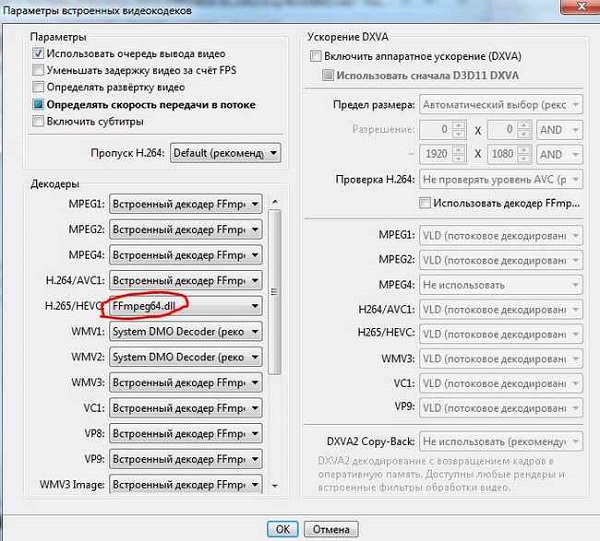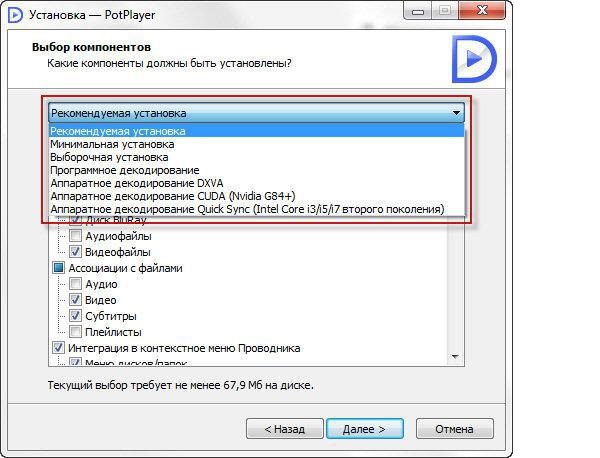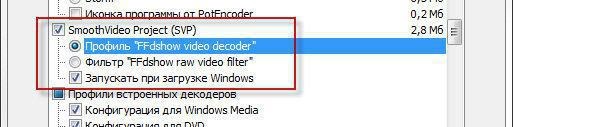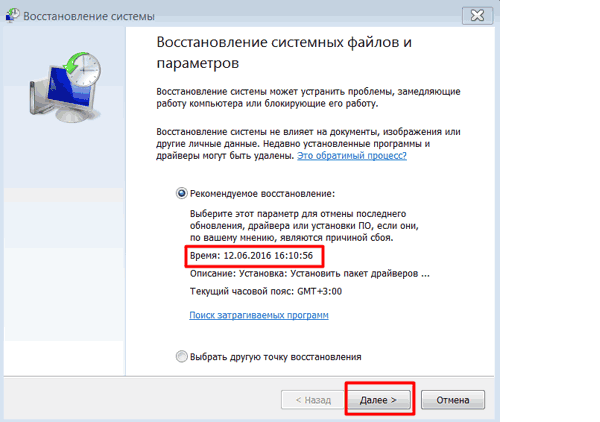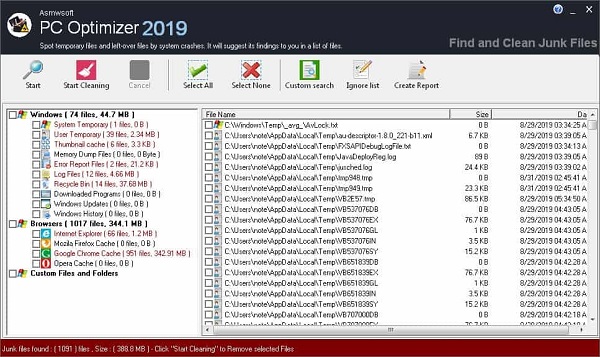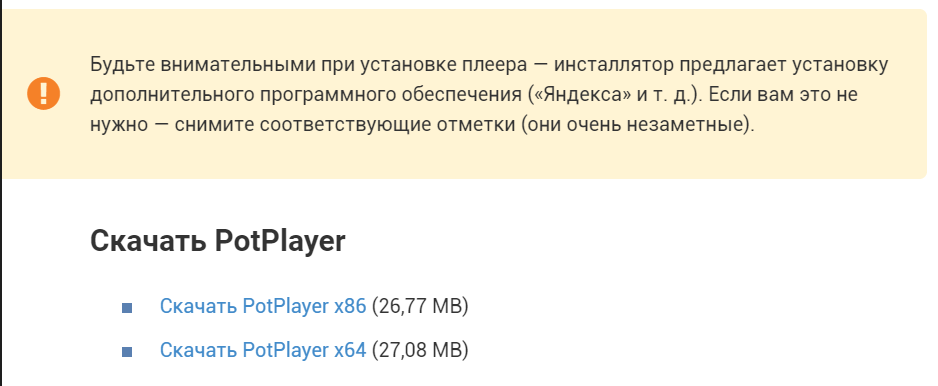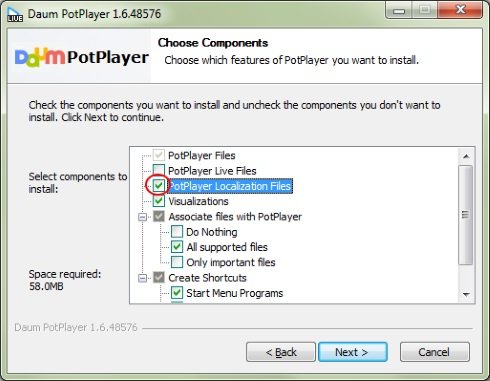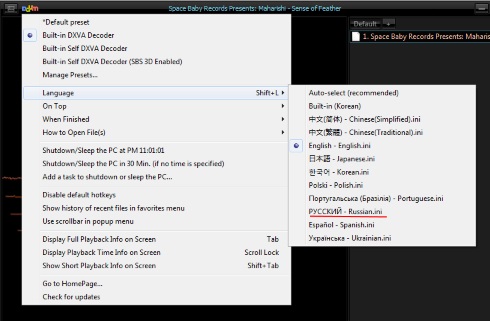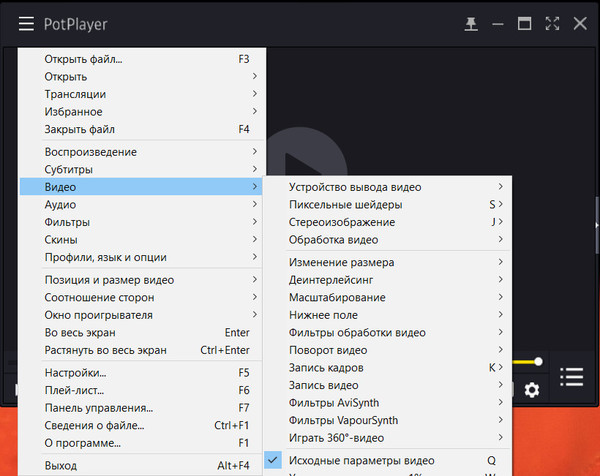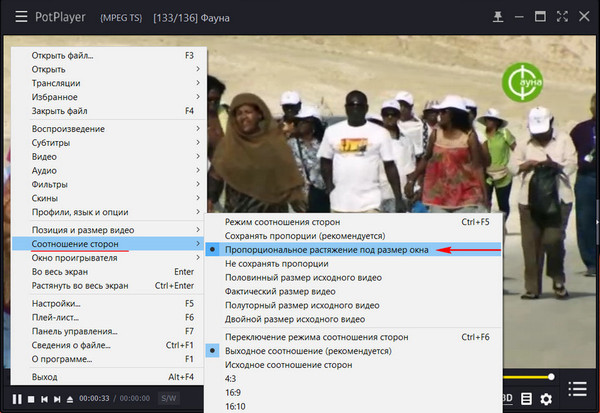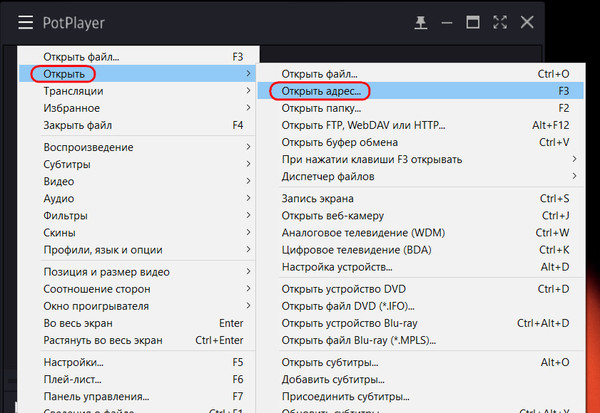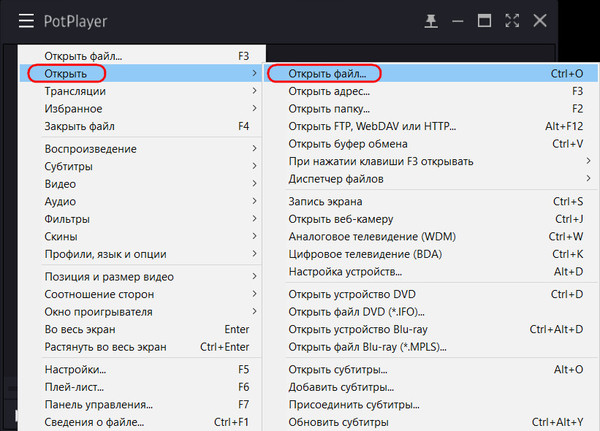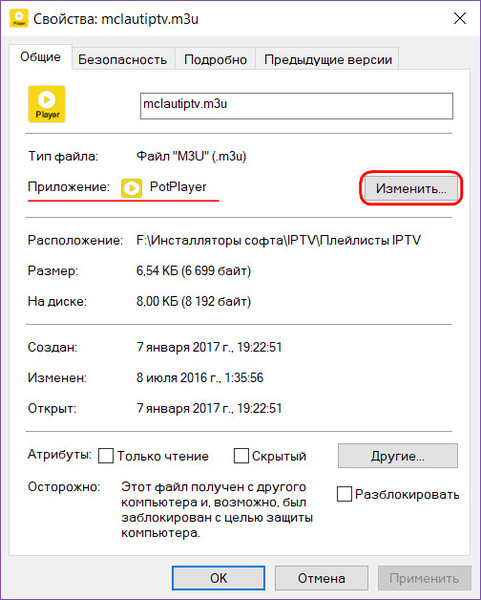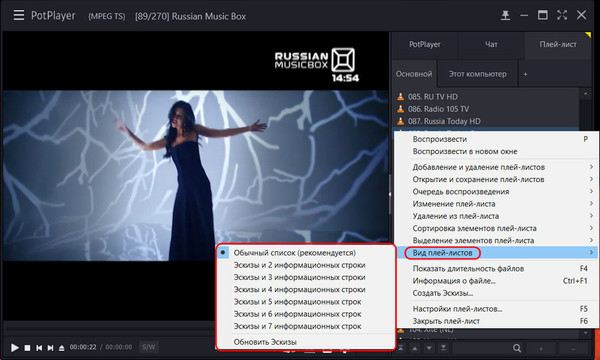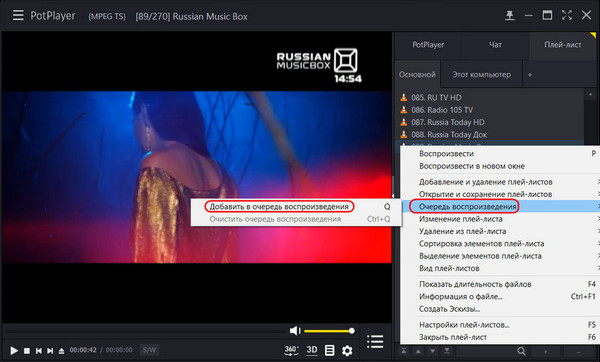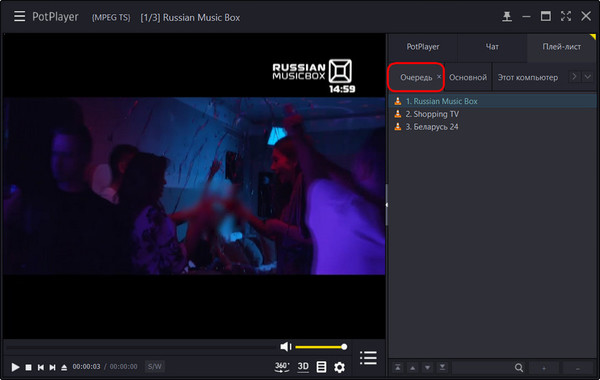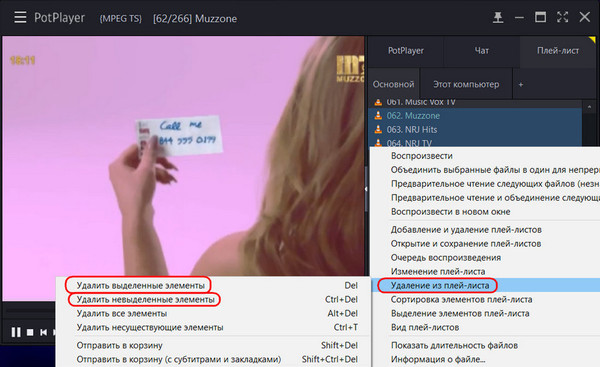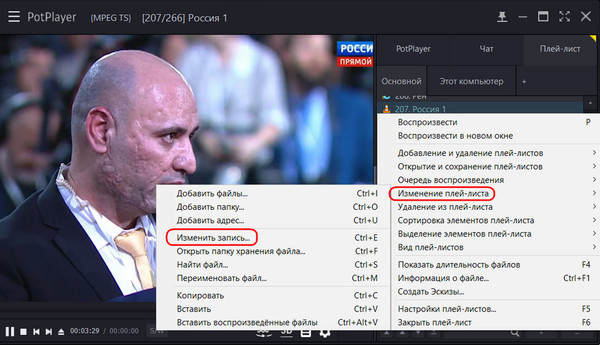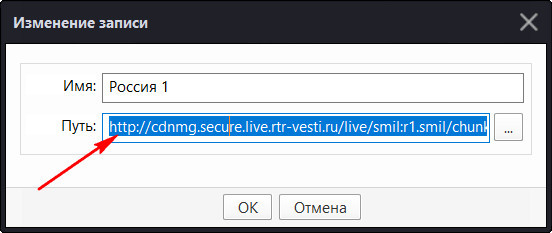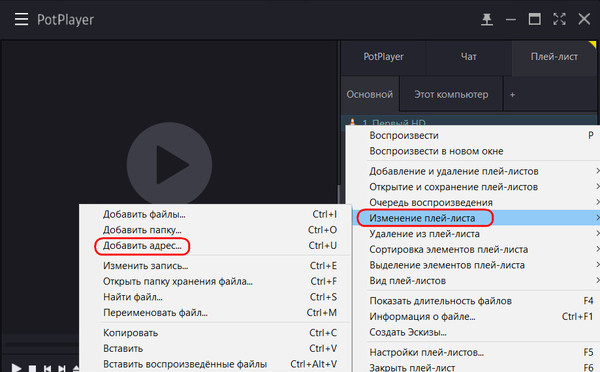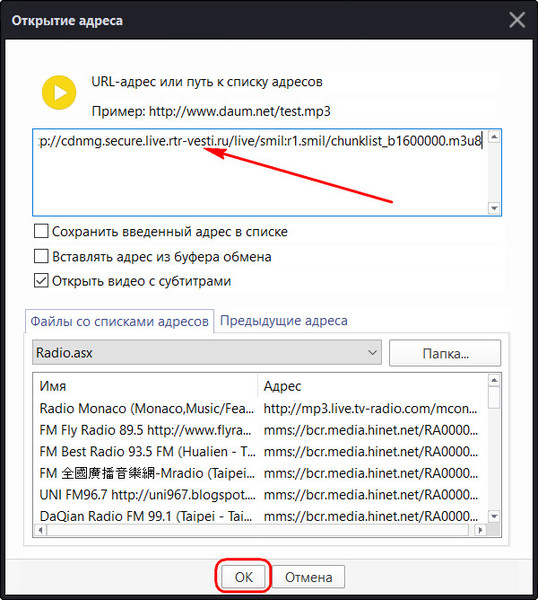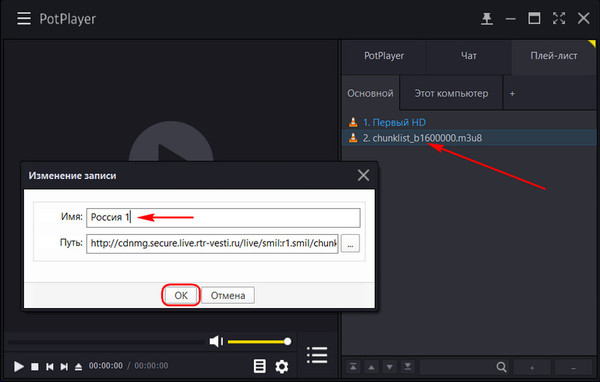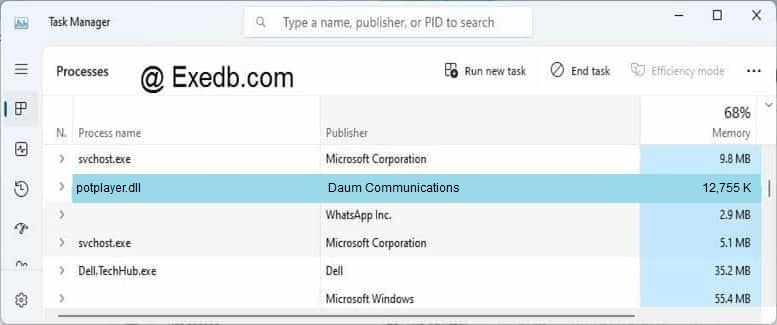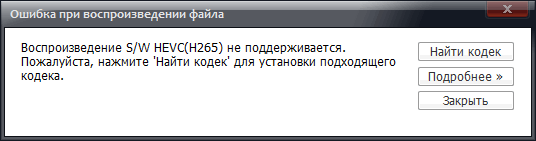PotPlayer – довольно стабильный проигрыватель, поддерживающий современные форматы видео, аудио, DVD, Blu-ray и содержащий в себе все необходимые кодеки, но иногда в нем встречаются ошибки.
Содержание
- 1 Как исправить ошибки PotPlayer
- 1.1 PotPlayer не воспроизводит видео
- 1.2 PotPlayer не воспроизводит видео с YouTube
- 1.3 Тормозит видео в PotPlayer
- 1.4 Нет звука в PotPlayer
- 1.5 Видео отстает от звука в PotPlayer
- 1.6 PotPlayer не сохраняет настройки
- 1.7 Возможные ошибки potplayer.dll, и как их исправить
Как исправить ошибки PotPlayer
Ниже перечислены самые распространенные ошибки с подробными рекомендациями по их устранению.
PotPlayer не воспроизводит видео
Проблемы с воспроизведением видео могут возникнуть из-за неправильно установленных видеокодеков в настройках программы. Для исправления нужно вернуть значения по умолчанию. Подробная инструкция:
- Открываем плеер, вызываем контекстное меню правой кнопкой мыши и выбираем пункт «Настройки». То же самое можно сделать, нажав на F5.
- В открывшемся окне в левом меню находим пункт «Кодеки и фильтры», разворачиваем его, кликаем по подпункту «Видеокодеки».
- На правой стороне окна во всех строках выбираем значение «Встроенный кодек (рекомендуется)».
Справка! Также рекомендуется удалить K-lite Codec Pack, если он у вас установлен. Он не требуется для работы PotPlayer и может с ним конфликтовать, так как плеер сам устанавливает нужные кодеки, скачивая их из интернета.
Видеофайлы могут перестать воспроизводиться из-за ошибки «Воспроизведение S/W HEVC(H265) не поддерживается». Она возникает у пользователей с относительно старыми видеокартами, которые пытаются воспроизвести видео, сжатое посредством кодека h.265. Всё дело в том, что плеер с недавних пор не воспроизводит такие видео программно – за декодирование видеопотока h.265 теперь отвечает аппаратная часть компьютера. А старые видеокарты это не поддерживают.
Но программное декодирование h.265 все же можно включить самому в настройках плеера. Для этого нужно открыть параметры плеера (нажатием F5), открыть список видеокодеков, а затем в нем выбрать строку H.265 и нажать на кнопку с троеточием справа.
В развернувшемся окне замените декодер в строке «H.265/HEVC» со встроенного на «FFmpeg64.dll».
Важно! Программный способ декодирования задействует ресурсы процессора, и его нет необходимости активировать, если у вас установлен современный видеоадаптер.
PotPlayer не воспроизводит видео с YouTube
При воспроизведении видео онлайн с YouTube и подобных сайтов-видеохостингов могут появиться ошибки «Произошла ошибка при воспроизведении», «Сервер перегружен», «Ошибка ввода URL-адреса», «Не удалось воспроизвести файл». Такое бывает, если у вас установлена устаревшая версия PotPlayer.
Плеер рекомендуется постоянно обновлять, скачивая последнюю версию с официального сайта. Если есть актуальное обновление, то при запуске программы появится приложение скачать его. Вам достаточно лишь нажать на кнопку ОК.
Внимание! Данный способ может не сработать, если вы пользуетесь Windows XP.
Тормозит видео в PotPlayer
При установке PotPlayer есть важный момент, который определяет, насколько качественно у вас будет воспроизводиться видео, – это выбор декодирования. Представлены 4 основных варианта: аппаратное декодирование (DXVA, CUDA и QuickSync) и программное.
Программное декодирование осуществляется за счет центрального процессора. Это плохой выбор, если у вас старый компьютер со слабым процессором. Процессор перегружается, а кулер шумит. Особенно такой вариант не рекомендуется выбирать на нетбуках. Аппаратное декодирование DXVA и CUDA осуществляется видеокартой. Такой способ воспроизведения гладко работает даже на старых моделях ноутбуков и персональных компьютеров, позволяя проигрывать HD и FullHD видеофайлы. Аппаратное декодирование QuickSync работает на компьютерах с современными процессорами i3 и новее (но не на ноутбуках).
Видео будет тормозить, если компонент, силами которого осуществляется декодирование, слишком слаб для этого. Чаще всего это процессор. Если в вашем компьютере он слабый, попробуйте переустановить плеер, выбрав при этом пункт «Аппаратное декодирование DXVA» или «Аппаратное декодирование CUDA», если у вас видеокарта серии GeForce 8 и выше, либо ноутбук с видеоадаптером NVidia ION.
Также причиной тормозов в видео может быть другая выбранная опция при установке плеера – SmoothVideo Project. Это технология, делающая воспроизведение видео более плавным благодаря отрисовыванию промежуточных кадров. Эта опция сильно грузит железо и может вызывать тормоза, так что при их возникновении переустановите плеер, убрав галочку с нее.
Нет звука в PotPlayer
Для начала стоит убедиться, что проблема в плеере. Попробуйте запустить аудио в любом другом приложении, например, в браузере, игре или музыкальном плеере. Если везде звук присутствует, кроме PotPlayer, переходим к инструкции ниже
Проблема в этом случае может быть с аудиокодеками. По аналогии с инструкцией по восстановлению видеокодеков заходим в настройки плеера и выбираем пункт «Кодеки и фильтры», а дальше переходим к подразделу «Аудиокодеки». Здесь точно также выбираем все значения по умолчанию («Встроенный кодек»).
Видео отстает от звука в PotPlayer
Проблема может заключаться во встроенных кодеках плеера. Если ранее у вас не было запаздывания видео, а оно появилось после обновления PotPlayer, то возможно, что вместе с обновлением программы загрузились новые версии кодеков, которые работают некорректно. А из-за поломанных кодеков проблема с воспроизведением видео может появиться и в других установленных проигрывателях. В этом случае рекомендуется откатиться назад с помощью стандартного средства восстановления системы Windows 10:
- Нажмите на лупу на панели «Пуск» снизу и пропишите «Восстановление», нажмите на появившийся пункт.
- Кликните на «Запуск восстановления системы».
- Выберите рекомендуемую точку восстановления и подтвердите действие.
- Нажмите «Готово».
Компьютер перезагрузится, а обновление плеера, соответственно, удалится вместе с новыми проблемными кодеками.
PotPlayer не сохраняет настройки
Параметры плеера можно сохранять двумя способами:
- В реестре по пути [HKEY_CURRENT_USER\Software\Daum\PotPlayerMini] (этот способ включен по умолчанию)
- В файле PotPlayerMini.ini (такую опцию можно активировать, выбрав в общих настойках пункт «Сохранять настойки в файле INI»).
Если вы хотите сохранить .ini файл, чтобы импортировать его после переустановки плеера, просто включите соответствующий пункт.
Важно! При импорте настроек важно, чтобы сохранялась версия плеера одной и той же битности (х32 или х64).
Возможные ошибки potplayer.dll, и как их исправить
Список возможных ошибок, связанных с potplayer.dll:
- программа не может запуститься, поскольку библиотека potplayer.dll отсутствует на компьютере. Повторная установка поможет решить проблему;
- potplayer.dll не обнаружен;
- dll перестал работать;
- potplayer.dll не является ошибкой действительного windows-приложения;
- сбой в работе dll;
- potplayer.dll нарушение прав доступа.
Для решения проблем, связанных с .dll файлами, существует программа DllKit. Ее принцип работы заключается в проверке и восстановлении поврежденных .dll файлов. Достаточно скачать программу и запустить сканирование, по окончании которого пользователю будет предложено исправить, восстановить или зарегистрировать в системе определенный .dll файл.
Несколько дополнительных рекомендаций, если этот способ не помог:
- Очистите систему от мусора. Для этого подойдет CCleaner или Asmsoft PC. Нужно загрузить утилиту с официального сайта и просканировать Windows на предмет наличия остаточных файлов, затем удалить их.
- В той же программе почистите реестр. После перезагрузки системы проверьте, осталась ли проблема с potplayer.dll.
- Отключить предотвращение выполнения данных (DEP) в параметрах системы. Для этого кликните правой кнопкой мыши по ярлыку «Мой компьютер» и перейдите в свойства. Далее откройте «Дополнительные параметры системы» и во вкладке «Быстродействие» щелкните по кнопке «Параметры». Разверните вкладку «Предотвращение выполнения данных», выберите «Включить DEP для всех программ и служб, кроме выбранных ниже» и добавьте файл potplayer.dll, затем перезагрузите ПК.
Как видите, почти все из вышеперечисленных ошибок легко исправить самостоятельно. В большинстве случаев достаточно обновить PotPlayer до последней версии и перезагрузить систему.
PotPlayer – довольно стабильный проигрыватель, поддерживающий современные форматы видео, аудио, DVD, Blu-ray и содержащий в себе все необходимые кодеки, но иногда в нем встречаются ошибки.
Содержание
- 1 Как исправить ошибки PotPlayer
- 1.1 PotPlayer не воспроизводит видео
- 1.2 PotPlayer не воспроизводит видео с YouTube
- 1.3 Тормозит видео в PotPlayer
- 1.4 Нет звука в PotPlayer
- 1.5 Видео отстает от звука в PotPlayer
- 1.6 PotPlayer не сохраняет настройки
- 1.7 Возможные ошибки potplayer.dll, и как их исправить
Ниже перечислены самые распространенные ошибки с подробными рекомендациями по их устранению.
PotPlayer не воспроизводит видео
Проблемы с воспроизведением видео могут возникнуть из-за неправильно установленных видеокодеков в настройках программы. Для исправления нужно вернуть значения по умолчанию. Подробная инструкция:
- Открываем плеер, вызываем контекстное меню правой кнопкой мыши и выбираем пункт «Настройки». То же самое можно сделать, нажав на F5.
- В открывшемся окне в левом меню находим пункт «Кодеки и фильтры», разворачиваем его, кликаем по подпункту «Видеокодеки».
- На правой стороне окна во всех строках выбираем значение «Встроенный кодек (рекомендуется)».
Справка! Также рекомендуется удалить K-lite Codec Pack, если он у вас установлен. Он не требуется для работы PotPlayer и может с ним конфликтовать, так как плеер сам устанавливает нужные кодеки, скачивая их из интернета.
Видеофайлы могут перестать воспроизводиться из-за ошибки «Воспроизведение S/W HEVC(H265) не поддерживается». Она возникает у пользователей с относительно старыми видеокартами, которые пытаются воспроизвести видео, сжатое посредством кодека h.265. Всё дело в том, что плеер с недавних пор не воспроизводит такие видео программно – за декодирование видеопотока h.265 теперь отвечает аппаратная часть компьютера. А старые видеокарты это не поддерживают.
Но программное декодирование h.265 все же можно включить самому в настройках плеера. Для этого нужно открыть параметры плеера (нажатием F5), открыть список видеокодеков, а затем в нем выбрать строку H.265 и нажать на кнопку с троеточием справа.
В развернувшемся окне замените декодер в строке «H.265/HEVC» со встроенного на «FFmpeg64.dll».
Важно! Программный способ декодирования задействует ресурсы процессора, и его нет необходимости активировать, если у вас установлен современный видеоадаптер.
PotPlayer не воспроизводит видео с YouTube
При воспроизведении видео онлайн с YouTube и подобных сайтов-видеохостингов могут появиться ошибки «Произошла ошибка при воспроизведении», «Сервер перегружен», «Ошибка ввода URL-адреса», «Не удалось воспроизвести файл». Такое бывает, если у вас установлена устаревшая версия PotPlayer.
Плеер рекомендуется постоянно обновлять, скачивая последнюю версию с официального сайта. Если есть актуальное обновление, то при запуске программы появится приложение скачать его. Вам достаточно лишь нажать на кнопку ОК.
Внимание! Данный способ может не сработать, если вы пользуетесь Windows XP.
Тормозит видео в PotPlayer
При установке PotPlayer есть важный момент, который определяет, насколько качественно у вас будет воспроизводиться видео, – это выбор декодирования. Представлены 4 основных варианта: аппаратное декодирование (DXVA, CUDA и QuickSync) и программное.
Программное декодирование осуществляется за счет центрального процессора. Это плохой выбор, если у вас старый компьютер со слабым процессором. Процессор перегружается, а кулер шумит. Особенно такой вариант не рекомендуется выбирать на нетбуках. Аппаратное декодирование DXVA и CUDA осуществляется видеокартой. Такой способ воспроизведения гладко работает даже на старых моделях ноутбуков и персональных компьютеров, позволяя проигрывать HD и FullHD видеофайлы. Аппаратное декодирование QuickSync работает на компьютерах с современными процессорами i3 и новее (но не на ноутбуках).
Видео будет тормозить, если компонент, силами которого осуществляется декодирование, слишком слаб для этого. Чаще всего это процессор. Если в вашем компьютере он слабый, попробуйте переустановить плеер, выбрав при этом пункт «Аппаратное декодирование DXVA» или «Аппаратное декодирование CUDA», если у вас видеокарта серии GeForce 8 и выше, либо ноутбук с видеоадаптером NVidia ION.
Также причиной тормозов в видео может быть другая выбранная опция при установке плеера – SmoothVideo Project. Это технология, делающая воспроизведение видео более плавным благодаря отрисовыванию промежуточных кадров. Эта опция сильно грузит железо и может вызывать тормоза, так что при их возникновении переустановите плеер, убрав галочку с нее.
Нет звука в PotPlayer
Для начала стоит убедиться, что проблема в плеере. Попробуйте запустить аудио в любом другом приложении, например, в браузере, игре или музыкальном плеере. Если везде звук присутствует, кроме PotPlayer, переходим к инструкции ниже
Проблема в этом случае может быть с аудиокодеками. По аналогии с инструкцией по восстановлению видеокодеков заходим в настройки плеера и выбираем пункт «Кодеки и фильтры», а дальше переходим к подразделу «Аудиокодеки». Здесь точно также выбираем все значения по умолчанию («Встроенный кодек»).
Видео отстает от звука в PotPlayer
Проблема может заключаться во встроенных кодеках плеера. Если ранее у вас не было запаздывания видео, а оно появилось после обновления PotPlayer, то возможно, что вместе с обновлением программы загрузились новые версии кодеков, которые работают некорректно. А из-за поломанных кодеков проблема с воспроизведением видео может появиться и в других установленных проигрывателях. В этом случае рекомендуется откатиться назад с помощью стандартного средства восстановления системы Windows 10:
- Нажмите на лупу на панели «Пуск» снизу и пропишите «Восстановление», нажмите на появившийся пункт.
- Кликните на «Запуск восстановления системы».
- Выберите рекомендуемую точку восстановления и подтвердите действие.
- Нажмите «Готово».
Компьютер перезагрузится, а обновление плеера, соответственно, удалится вместе с новыми проблемными кодеками.
PotPlayer не сохраняет настройки
Параметры плеера можно сохранять двумя способами:
- В реестре по пути [HKEY_CURRENT_USERSoftwareDaumPotPlayerMini] (этот способ включен по умолчанию)
- В файле PotPlayerMini.ini (такую опцию можно активировать, выбрав в общих настойках пункт «Сохранять настойки в файле INI»).
Если вы хотите сохранить .ini файл, чтобы импортировать его после переустановки плеера, просто включите соответствующий пункт.
Важно! При импорте настроек важно, чтобы сохранялась версия плеера одной и той же битности (х32 или х64).
Возможные ошибки potplayer.dll, и как их исправить
Список возможных ошибок, связанных с potplayer.dll:
- программа не может запуститься, поскольку библиотека potplayer.dll отсутствует на компьютере. Повторная установка поможет решить проблему;
- potplayer.dll не обнаружен;
- dll перестал работать;
- potplayer.dll не является ошибкой действительного windows-приложения;
- сбой в работе dll;
- potplayer.dll нарушение прав доступа.
Для решения проблем, связанных с .dll файлами, существует программа DllKit. Ее принцип работы заключается в проверке и восстановлении поврежденных .dll файлов. Достаточно скачать программу и запустить сканирование, по окончании которого пользователю будет предложено исправить, восстановить или зарегистрировать в системе определенный .dll файл.
Несколько дополнительных рекомендаций, если этот способ не помог:
- Очистите систему от мусора. Для этого подойдет CCleaner или Asmsoft PC. Нужно загрузить утилиту с официального сайта и просканировать Windows на предмет наличия остаточных файлов, затем удалить их.
- В той же программе почистите реестр. После перезагрузки системы проверьте, осталась ли проблема с potplayer.dll.
- Отключить предотвращение выполнения данных (DEP) в параметрах системы. Для этого кликните правой кнопкой мыши по ярлыку «Мой компьютер» и перейдите в свойства. Далее откройте «Дополнительные параметры системы» и во вкладке «Быстродействие» щелкните по кнопке «Параметры». Разверните вкладку «Предотвращение выполнения данных», выберите «Включить DEP для всех программ и служб, кроме выбранных ниже» и добавьте файл potplayer.dll, затем перезагрузите ПК.
Как видите, почти все из вышеперечисленных ошибок легко исправить самостоятельно. В большинстве случаев достаточно обновить PotPlayer до последней версии и перезагрузить систему.
Большинство пользователей PotPlayer выбирает именно официальный вариант проигрывателя, хотя в достатке имеются переработанные версии от разных авторов. Стартовые настройки программы от разработчика неплохи, однако, на наш взгляд, не лишены некоторого неудобства. Особенно это станет заметно для тех, кто только недавно перешёл на PotPlayer после использования похожих приложений.
Специально для такой ситуации мы и подготовили некоторый список полезных правок настроек, которые, надеемся, помогут сделать работу в плеере чуть более комфортной.
1. Окно по центру экрана + фиксированный размер
При запуске PotPlayer всегда будет по центру экрана и одного и того же размера. Чем не рай для перфекциониста? Для активации такой опции используем горячую клавишу F5 для входа в панель настроек → «Общие параметры» → «Запуск». В пункте «Позиция окна» выставляем «В центре экрана», «Размер окна» → «Другой размер» и, к примеру, 600×300 . Тут можете подобрать свой вариант под собственное разрешение экрана. Должно выглядеть как-то так .
2. Видео во весь экран при двойном клике мыши
По умолчанию двойной клик мыши PotPlayer будет останавливать/запускать видео, хотя многие уже привыкли, когда подобная функция разворачивает видео во весь экран или, наоборот, сворачивает. Восстановить справедливость легко — нажимаем F5 → «Общие параметры» → «Мышь и указатели» → «Левая кнопка (двойной щелчок)» и выбираем «Во весь экран | Восстановить», подтверждаем изменения .
3. Включение истории просмотренных файлов
Несомненно, удобная опция, которая почему-то изначально отключена. Чтобы активировать заходим в настройки F5 → «Общие параметры», внизу в левом столбце отмечаем галочкой пункт «Список последних файлов в избранном», справа внизу «OK». Теперь станет доступна история запущенных файлов в «Избранном», причём будет видно, на какой минуте был закончен просмотр.
4. Приоритет нужного языка для аудиодорожек и субтитров
Изначально PotPlayer правильно настроен в этом плане, русский язык для субтитров и звуковых дорожек будет в приоритете. Если захотите изменить, к примеру, на английский, то достаточно вместо оригинальной фразы «ru rus russian» прописать «en eng english» для дорожек и субтитров .
5. Воспроизведение файла с момента остановки
Ещё одна полезная опция, для включения в панели настроек F5 переходим в «Воспроизведение», отмечаем пункт «Видео с момента остановки», сохраняем.
6. Отображение глав, закладок и эскизов кадров
F5 → «Воспроизведение», слева внизу отмечаем «Показывать эскизы».
7. Отключение копий проигрывателя
По умолчанию PotPlayer будет открывать ещё одну свою копию, когда запустите новый видео файл, не закрыв при этом старый. Если вам не по нраву такое поведение программы, то это легко устранить.
8. Настройки обновления
Рекомендуем не только установить опция «Автообновление» в «Один раз в неделю», но и также убрать галочку «Автозагрузка обновлений». При желании можете добавить полную сетевую блокировку для процесса PotPlayer, если вам не нравится самовольное появление окна трансляций.
PotPlayer – загрузка и просмотр IPTV
PotPlayer – это старый и очень крутой плеер для Windows. Он абсолютно бесплатный, не содержит вообще никакой рекламы, хорошо оптимизирован, и ещё много преимуществ, о которых расскажу ниже.
На моем YouTube канале, когда я показывал очередной IPTV плейлист, Вы часто спрашивали, что это за плеер, так вот, это и есть PotPlayer. Если вам необходим быстрый и простой плеер для просмотра ТВ на компьютере, тогда Вы попали по адресу.
Кроме просмотра ТВ (далее будет подробнее), Пот Плеер очень удобно использовать в качестве основного плеера Windows. Он поддерживает абсолютно все аудио и видеоформаты, а также все необходимые кодеки.
Преимущества PotPlayer
Сравнивать с стандартным и убогим плеером Windows конечно же не будем, но список возможностей и преимуществ вас явно убедит установить «Пот Плеер»:
- Поддерживает все аудио и видеоформаты. Об этом уже говорил.
- Быстрый. Реально очень быстро открывает файл сразу же после клика по нему. Другим плеерам до этого ещё далеко, особенно «Windows Media».
- Есть все необходимые встроенные кодеки. Теперь не будет сюрприза, когда у фала отсутствует звук или вообще видео.
- Не режет качество.
- Поддерживает все субтитры, а также их можно отключить в один клик.
- Просмотр контента через прокси.
- Возможность смотреть онлайн трансляции, IPTV плейлисты.
- Очень удобный блок плейлиста.
- Много функций для удобств: масштабирование, изменения скорости воспроизведения и т.д.
Далеко не все возможности, а только самое интересное, чтоб не утомлять вас длинными текстами.
Скачать «Пот Плеер»
Ни о каком торренте не может идти речь, когда у нас есть возможность скачать плеер с официального сайта:
Обратите внимание, автор сделал уведомление, которого ни делает никто:
Так что будьте бдительны и не установите себе ненужные программы!
Как смотреть IPTV/Интернет ТВ
Это тот самый случай, когда каждый знает про этот плеер и не однократно устанавливал его себе на компьютер, а о таких возможностях впервые слышит. =)
Чтоб начать просмотр интернет ТВ (IPTV), вам понадобиться m3u плейлист, который можно взять тут — https://webhalpme.ru/tag/iptv-playlist/
После того, как Вы его скачали, можно воспроизвести его 3 способами:
- На загруженном m3u файле, нажмите правой кнопкой и выберите «Открыть с помощью», затем в списке программ выберите «PotPlayer»:
- Откройте «Пот плеер», нажмите «Ctrl + O» и выберите ваш файл.
- Открыть плейлист не скачивая его. Чтоб сделать это, откройте плеер, затем нажмите «Ctrl+U» и введите ссылку на плейлист. Или сделайте это как на скриншоте ниже:
Вот и всё, теперь Вы умеете смотреть телевидение на компьютере или ноутбуке без дополнительного оборудования.
Вопросы и ответы
Ответы на общие вопросы:
Могу ли я использовать PotPlayer в коммерческих организациях?
Да, Daum PotPlayer — это полностью бесплатная программа. Вы можете использовать ее на любом компьютере. Вы не должны регистрировать или платить за Daum PotPlayer.
Чтобы установить PotPlayer, нужно обладать правами администратора?
Да. Как правило, пользователи не имеют права устанавливать какие-либо программы без прав администратора.
Где скачать PotPlayer?
Скачать самую новую версию программы можно здесь
PotPlayer поддерживает 64-bit ОС?
Да, для установки PotPlayer доступна версия для 64-битных ОС, скачать которою вы можете по этой ссылке
На каких ОС можна устанавливать PotPlayer?
Daum PotPlayer поддерживает следующие ОС: Windows XP / Vista / 7 / 8 / 8.1 / 10. Для каждой ОС можно установить как 32, так и 64-битную версию.
Ответы на вопросы по использованию PotPlayer:
Есть ли функция «записи звука» в PotPlayer?
Да, ее можно найти нажав правой кнопкой мыши на плеере и выбрать «Аудио» -> «Запись звука» -> «Запись звука…», или воспользоваться комбинацией клавиш «shift+G». Звук можно записывать в различных форматах: mp3, ogg, waw, aac, ac3.
PotPlayer обновляется автоматически или нужно каждый раз скачивать новую версию?
Разработчики PotPlayer позаботились о том, чтобы пользователь сам смог выбрать наиболее подходящий вариант для обновления плеера. Эту функцию можно найти нажав F5 -> «Общие параметры» -> «Автоматическое обновления».
Где в плеере можно изменить или отключить «сочетания клавиш»?
Чтобы отключить, изменить или добавить какую-нибудь горячую клавишу нужно нажать F5, перейти на вкладку «Общие -> Сочетания клавиш» и там выбрать нужное вам действия.
Как часто обновляется PotPlayer?
Плеер обновляется один или несколько раз в месяц. Проследить за обновлениями вы можете в самом плеере нажав «F1 -> История обновлений» или на официальном сайте.
Как сделать снимок воспроизводимого видеофайла в PotPlayer?
Чтобы сделать скриншот или записать часть воспроизводимого видео, нужно выполнить следующие действия: нажать правой кнопкой мыши на плеере и выбрать «Видео -> Снимок» и там уже выбираем нужную вам функцию или активируйте плеер одним щелчком мыши и нажмите горячую клавишу «K».
Как изменить язык интерфейса PotPlayer?
Для установки русского или украинского языка интерфейса, поставьте, при установке PotPlayer, отметку у пункта PotPlayer Localization Files:
Если при первом открытии проигрывателя, интерфейс будет не на желаемом языке, вы можете изменить его нажав на логотип программы (в верхней части ее окна) и выбрав пункт Language:
Столкнулся с проблемой, основные субтитры (английские) уже изначально синхронизированы с аудиодорожкой, а скачанные вторые(русские) отстают от нее. При синхронизации (кнопка Sub) убыстряются и те, и те. Возникает вопрос, можно ли как-то синхронизировать только вторые субтитры?
Господа разработчики! Отличный плейер. Всё здОрово! Только вот не пойму:
Почему после установки, плейер понимается системой (Windows 10) как видеопроигрыватель и как аудиопроигрыватель по умолчанию. Но, при настройке на этом же компьютере другого профиля пользователя, плейер определяется только как аудиопроигрыватель и, «танцы с бубном» вокруг настроек, результатов не приносят. Только новая установка и в другом профиле тоже спасает положение.
Если это можно, поправьте, пожалуйста!
СПАСИБО!
Можно ли как то сделать так, что бы в основном списке воспроизведения видео продолжалось с момента остановки, а в других списках нет, всегда с начала.
Ибо эта настройка проигрывателя распространяется на все списки, а если ее вырубить, то в основном ее отдельно не включить, в отличии от других. Основной список какой то особенный….
Всем привет. Длительность просмотра фото можно менять? По умолчанию 10 сек.
Всем добрый день. Запускаю файл формата jpg, воспроизведение длится 10 сек, есть ли возможность изменить время?
Спасибо за продукт .
Все работает идеально .
Проблема у меня такая …
Случайно отформатировал SD карту …
После восстановления файлов SD карты все востановленные видеофайлы (формат фидеофайла — MP4), абсолютно не работали на плейерах.
Благодаря POTPLAYER -у все «битые» файлы начали нормально восспроизводиться в самом плейере, но к сожалению их невозможно сохранить для дальнейшего использования…
Будьте добры, подскажите , как можно
Пытаюсь поменять маштаб видео, выскакивает сообщение «Используется DXVA , поэтому встроенный обработчик изображений не используется. Запрошенная функция недоступна. Вы можете выключить DXVA для её включения.» В закладке Кодеки и фильтры DXVA отключен. И всё равно пишет это сообщени.
Как его отключить то, а?!
У меня произошло нечто необьяснимое (по крайней мере я не смог придумать логичное обьяснение произошедшему). У меня было открыто 3 окна пот плеера с разными плейлистами. Они были свернуты, я в это время открывал ютуб в браузере — и внезапно появился посторонний звук. Это был голос, говорили на английском, как я понял по содержанию это был обзор (или летс плей, наверное так правильнее будет) на игру Террария. Отмечу, что я подобный контент почти не смотрел никогда. Подумал что звук идет из браузера, но его закрытие проблему не решило. По встроенному в винду микшеру я определил, что звук идет из одного из окон пот плеера — в ней была открыта серия сериала Доктор Хаус, то есть никакой связи. Воспроизведение было остановлено, при запуске воспроизведения воспроизводился и звуковая дорожка сериала, и продолжал идти посторонний звук из летс плея по игре. Отключепие интернета тоже ничего дало — следовательно это было даже не потоковое воспроизведение, получается файл со звуковой дорожкой летс плея находится у меня на ноуте (я естественно никогда такого не загружал, и ноут вообще не так давно куплен был). Я не закрывал пот плеер, т.к. хотел понять, чем все-таки может быть вызвано такое поведение плеера. Плагинов и каких-то модификаций не устанавливал, качал плеер отсюда. Через еще минут 5-7 воспроизведение постороннего звука прекратилось само собой (при этом дело было не в окончании видео, которому звуковая дорожка принадлежала, она как бы оборвалась в процессе повествования).
Дело не в том, что этот баг (или что бы это ни было) как то мне помешал, учитывая, что он не возникал пока больше. Я просто не могу понять , как подобное вообще возможно, и не могло ли это быть вызвано неким вирусным ПО, которое встроилось в плеер, и по какой-то ошибке скрипта запустило проигрывание дорожки. Я произвел полное сканирование ноута встроенным в Винду 10 антивирусом (лицензионная со всеми последними обновлениями), несколько быстрых, и сканирование автономным модулем Microsoft Defender — угроз не нашел. Стороннего антивирусного ПО не стоит. Если у кого-то есть идеи что это было, буду очень благодарен, ибо я уже голову сломал.
Перестал работать. Открывает файл и черный экран. Пробовал переустанавливать. 32 и 64. Портативная тоже не работает. Штатные программы все показывают. Win 10 64.
Доброе утро! У меня нет звука в аналоговом ТВ при воспроизведении с видеомагнитофона и аналоговой видеокамеры. Сигнал видео прекрасно идет и записывается, настройки звука уже все перебраны, но тщетно…(((
Аналогичный случай. Тут вообще ответы дают?
Добрый день. На одном ПК имеются 2 разные операционные системы. В обоих установлен PotPlayer. У каждой в настройках включена опция: запускать с места остановки. Проблема в том, что переходя из одной операционки в другую — эти данные никак не синхронизируются. Как их можно синхронизировать, чтобы смотря кино в одной операционке — оно продолжалось с места остановки в другой операционной системе?
Или хотя бы напишите, где именно хранятся файлы «место остановки видеофайла»?
как изменить тональность ? какими клавишами ? я хочу петь.
Подскажите: что сделать когда плейлист кончается, то начинался тот же с нала.
Тут есть какая-нибудь администрация, которая толково может ответить на вопросы ?
Давно выбрал этот плеер, работал отлично, многое в нём нравится. Но скачал обновление, и хана.
Не открываются в Пот плеере файлы, лазил-лазил в настройках, оказалось мало нажать «применить» и «Ок», надо ещё и перезапустить его. Слава Аллаху, заработал.
Как включить вертикальную синхронизацию? Сделать это самостоятельно было выше моих сил, помогите.
На некоторых каналах, например на канале Карусель есть телетекст с поддержкой скрытых субтитров. Как их включить. Имеется в виду плайлисты формата M3U. Ребенок не слышащий, поэтому он смотрит мультики с субтитрами
multicast tv udp iptv не работает
Дурацкое объявление об обновлении. Галочка «скачать и установить обновление» не меняет ровным счетом ничего: убрал ее, нажал ок и началась установка обновления. Гениально.
Аналогично ))
Автообновление можно отключить в настройках.
Просмотр IPTV в медиаплеере PotPlayer
Воспроизведение IPTV для Daum PotPlayer не является главенствующей задачей, этот мощный медиакомбайн для Windows может воспроизводить интернет -телевидение в числе массы прочих своих возможностей.
Узкопрофильные плееры, специально заточенные под работу с IPTV по типу софта «из коробки», конечно, смогут обыграть хоть PotPlayer, хоть любой иной универсальный продукт специфическими функциями типа встроенных плей -листов IPTV, сёрфинга каналов, телепрограммы или записи ТВ -передач в фоновом режиме.
Однако последние (взять хотя бы даже самый популярный из них IP -TV Player) обычно могут немного предложить по части тонкой настройки самого проигрывателя. Какие возможности для просмотра IPTV предусматривает универсальный Daum PotPlayer?
PotPlayer для воспроизведения IPTV
Поскольку PotPlayer является универсальным медиаплеером, он может стать весьма неплохим вариантом для любителей работать с медиаконтентом в окне одного приложения.
Для тех, кто предпочитает в одном программном интерфейсе и слушать музыку, и смотреть видео, а иногда хотел бы ещё пробежаться по ТВ -каналам – не показывают ли там в кои -то веки что -нибудь стоящее.
PotPlayer — один из самых функциональных медиапроигрывателей на рынке софта для Windows, по возможностям превосходящий даже своего собрата KMPlayer, плеера от одного из того же разработчика.
У PotPlayer огромнейший перечень поддержки кодеков. Он может воспроизводить даже повреждённые или недокачанные видеофайлы.
Поддерживает всевозможные источники видео -локальная сеть, FTP, WebDAV, прямые трансляции в Интернете, видеохостинги и пр.
Умеет проигрывать видео 3D и сферическое 360°. PotPlayer поставляется с предустановленным стильным скином, адаптированным под сенсорное управление. Скины при желании можно менять на другие.
Что же касается функционала, участвующего в воспроизведении IPTV, PotPlayer может предложить немало :
- Удобное управление, в частности, задание в настройках программы своих горячих клавиш, кликов мыши, сенсорных жестов и даже кнопок джойстика Xbox;
- Настройка видеоизображения – яркость, контрастность, насыщенность, оттенок, резкость и т.п.;
- Настройка звука – частоты, каналы, фильтры, выбор устройства вывода звука и пр.;
- Настройка соотношения сторон, в частности, автоматическое задействование опции пропорционального растяжения под размер окна для ТВ -каналов, запускающихся с чёрными полосками по бокам изображения;
- Доступ к нескольким плей -листам IPTV (тот же IP -TV Player может воспроизводить только один плей -лист, меняемый в настройках);
- Настройка вида плей -листов IPTV;
- Возможность изменения плей -листов прямо в окне программы.
Любые настройки, произведённые внутри PotPlayer, в частности, касающиеся IPTV, можно экспортировать в специальный файл, а затем импортировать в среде переустановленной Windows или на отличном устройстве.
Открытие плей -листов IPTV
Плей -листы IPTV внутри PotPlayer открываются с помощью опций в его меню или посредством горячих клавиш. Для открытия плей -листов IPTV, существующих в формате сетевых адресов, необходимо выбрать в меню «Открыть», далее – «Открыть адрес» (или нажать клавишу F3). И, собственно, ввести адрес.
А чтобы открыть файл плей -листа формате файла «.m3u», необходимо вызвать проводник опциями «Открыть» и «Открыть файл» (или сочетанием Ctrl +O). Затем указать путь к этому файлу.
Если плей -листов много, можно ассоциировать их с PotPlayer в свойствах файлов и запускать из проводника.
Список ТВ -каналов
Список ТВ -каналов отображается на скрывающейся -раскрывающейся панели справа. С помощью опций в контекстном меню можно выбрать вид значков ТВ -каналов.
Отдельные из каналов можно добавлять в очередь воспроизведения.
Это отдельная вкладка на панели справа по типу среды избранного.
Редактирование плей -листов
Но PotPlayer может предложить гораздо больше возможности отправки любимых ТВ -каналов в отдельный перечень для воспроизведения. С помощью этого проигрывателя можно редактировать плей -листы IPTV – удалять из них ненужные ТВ -каналы, добавлять нужные из других плей -листов. И таким образом формировать полностью адаптированные под себя списки ТВ -контента.
Чтобы очистить список от ненужных или нерабочих каналов, удерживая клавишу Ctrl, отмечаем их, в контекстном меню на панели справа жмём «Удаление из плей -листа», далее «Удалить выделенные элементы».
А можно просто использовать клавишу Del. Если ТВ -каналов оставляется лишь малая часть от всего содержимого плей -листа можно сделать по -другому : выделить только нужные каналы и использовать опцию «Удалить невыделенные элементы» (или клавиши или Ctrl +Del).
Если в основной плей -лист IPTV необходимо добавить ТВ -канал, который присутствует в другом плей -листе, последний открываем в окне PotPlayer и выбираем на нужном канале «Изменение плей -листа». Далее – «Изменить запись».
Копируем путь.
Далее переходим к основному плей -листу, в контекстном меню выбираем снова «Изменение плей -листа». И открываем форму «Добавить адрес».
Вставляем тот самый путь из буфера.
Новый ТВ -канал добавлен в плей -лист. Теперь остаётся только дать ему человекопонятное название. Делаем это в той же форме, с помощью которой копировали адрес. Выбираем «Изменение плей -листа», далее – «Изменить запись». Меняем имя канала.
Отредактированный плей -лист при необходимости можно сохранить в файл, в частности, в популярные форматы «.pls» и «.m3u».
Как исправить самые распространенные ошибки PotPlayer
PotPlayer – довольно стабильный проигрыватель, поддерживающий современные форматы видео, аудио, DVD, Blu-ray и содержащий в себе все необходимые кодеки, но иногда в нем встречаются ошибки.
Как исправить ошибки PotPlayer
Ниже перечислены самые распространенные ошибки с подробными рекомендациями по их устранению.
PotPlayer не воспроизводит видео
Проблемы с воспроизведением видео могут возникнуть из-за неправильно установленных видеокодеков в настройках программы. Для исправления нужно вернуть значения по умолчанию. Подробная инструкция:
- Открываем плеер, вызываем контекстное меню правой кнопкой мыши и выбираем пункт «Настройки». То же самое можно сделать, нажав на F5.
- В открывшемся окне в левом меню находим пункт «Кодеки и фильтры», разворачиваем его, кликаем по подпункту «Видеокодеки».
- На правой стороне окна во всех строках выбираем значение «Встроенный кодек (рекомендуется)».
Видеофайлы могут перестать воспроизводиться из-за ошибки «Воспроизведение S/W HEVC(H265) не поддерживается». Она возникает у пользователей с относительно старыми видеокартами, которые пытаются воспроизвести видео, сжатое посредством кодека h.265. Всё дело в том, что плеер с недавних пор не воспроизводит такие видео программно – за декодирование видеопотока h.265 теперь отвечает аппаратная часть компьютера. А старые видеокарты это не поддерживают.
Но программное декодирование h.265 все же можно включить самому в настройках плеера. Для этого нужно открыть параметры плеера (нажатием F5), открыть список видеокодеков, а затем в нем выбрать строку H.265 и нажать на кнопку с троеточием справа.
В развернувшемся окне замените декодер в строке «H.265/HEVC» со встроенного на «FFmpeg64.dll».
PotPlayer не воспроизводит видео с YouTube
При воспроизведении видео онлайн с YouTube и подобных сайтов-видеохостингов могут появиться ошибки «Произошла ошибка при воспроизведении», «Сервер перегружен», «Ошибка ввода URL-адреса», «Не удалось воспроизвести файл». Такое бывает, если у вас установлена устаревшая версия PotPlayer.
Плеер рекомендуется постоянно обновлять, скачивая последнюю версию с официального сайта. Если есть актуальное обновление, то при запуске программы появится приложение скачать его. Вам достаточно лишь нажать на кнопку ОК.
Тормозит видео в PotPlayer
При установке PotPlayer есть важный момент, который определяет, насколько качественно у вас будет воспроизводиться видео, – это выбор декодирования. Представлены 4 основных варианта: аппаратное декодирование (DXVA, CUDA и QuickSync) и программное.
Программное декодирование осуществляется за счет центрального процессора. Это плохой выбор, если у вас старый компьютер со слабым процессором. Процессор перегружается, а кулер шумит. Особенно такой вариант не рекомендуется выбирать на нетбуках. Аппаратное декодирование DXVA и CUDA осуществляется видеокартой. Такой способ воспроизведения гладко работает даже на старых моделях ноутбуков и персональных компьютеров, позволяя проигрывать HD и FullHD видеофайлы. Аппаратное декодирование QuickSync работает на компьютерах с современными процессорами i3 и новее (но не на ноутбуках).
Видео будет тормозить, если компонент, силами которого осуществляется декодирование, слишком слаб для этого. Чаще всего это процессор. Если в вашем компьютере он слабый, попробуйте переустановить плеер, выбрав при этом пункт «Аппаратное декодирование DXVA» или «Аппаратное декодирование CUDA», если у вас видеокарта серии GeForce 8 и выше, либо ноутбук с видеоадаптером NVidia ION.
Также причиной тормозов в видео может быть другая выбранная опция при установке плеера – SmoothVideo Project. Это технология, делающая воспроизведение видео более плавным благодаря отрисовыванию промежуточных кадров. Эта опция сильно грузит железо и может вызывать тормоза, так что при их возникновении переустановите плеер, убрав галочку с нее.
Нет звука в PotPlayer
Для начала стоит убедиться, что проблема в плеере. Попробуйте запустить аудио в любом другом приложении, например, в браузере, игре или музыкальном плеере. Если везде звук присутствует, кроме PotPlayer, переходим к инструкции ниже
Проблема в этом случае может быть с аудиокодеками. По аналогии с инструкцией по восстановлению видеокодеков заходим в настройки плеера и выбираем пункт «Кодеки и фильтры», а дальше переходим к подразделу «Аудиокодеки». Здесь точно также выбираем все значения по умолчанию («Встроенный кодек»).
Видео отстает от звука в PotPlayer
Проблема может заключаться во встроенных кодеках плеера. Если ранее у вас не было запаздывания видео, а оно появилось после обновления PotPlayer, то возможно, что вместе с обновлением программы загрузились новые версии кодеков, которые работают некорректно. А из-за поломанных кодеков проблема с воспроизведением видео может появиться и в других установленных проигрывателях. В этом случае рекомендуется откатиться назад с помощью стандартного средства восстановления системы Windows 10:
- Нажмите на лупу на панели «Пуск» снизу и пропишите «Восстановление», нажмите на появившийся пункт.
- Кликните на «Запуск восстановления системы».
- Выберите рекомендуемую точку восстановления и подтвердите действие.
Компьютер перезагрузится, а обновление плеера, соответственно, удалится вместе с новыми проблемными кодеками.
PotPlayer не сохраняет настройки
Параметры плеера можно сохранять двумя способами:
- В реестре по пути [HKEY_CURRENT_USERSoftwareDaumPotPlayerMini] (этот способ включен по умолчанию)
- В файле PotPlayerMini.ini (такую опцию можно активировать, выбрав в общих настойках пункт «Сохранять настойки в файле INI»).
Если вы хотите сохранить .ini файл, чтобы импортировать его после переустановки плеера, просто включите соответствующий пункт.
Возможные ошибки potplayer.dll, и как их исправить
Список возможных ошибок, связанных с potplayer.dll:
- программа не может запуститься, поскольку библиотека potplayer.dll отсутствует на компьютере. Повторная установка поможет решить проблему;
- potplayer.dll не обнаружен;
- dll перестал работать;
- potplayer.dll не является ошибкой действительного windows-приложения;
- сбой в работе dll;
- potplayer.dll нарушение прав доступа.
Для решения проблем, связанных с .dll файлами, существует программа DllKit. Ее принцип работы заключается в проверке и восстановлении поврежденных .dll файлов. Достаточно скачать программу и запустить сканирование, по окончании которого пользователю будет предложено исправить, восстановить или зарегистрировать в системе определенный .dll файл.
Несколько дополнительных рекомендаций, если этот способ не помог:
- Очистите систему от мусора. Для этого подойдет CCleaner или Asmsoft PC. Нужно загрузить утилиту с официального сайта и просканировать Windows на предмет наличия остаточных файлов, затем удалить их.
- В той же программе почистите реестр. После перезагрузки системы проверьте, осталась ли проблема с potplayer.dll.
- Отключить предотвращение выполнения данных (DEP) в параметрах системы. Для этого кликните правой кнопкой мыши по ярлыку «Мой компьютер» и перейдите в свойства. Далее откройте «Дополнительные параметры системы» и во вкладке «Быстродействие» щелкните по кнопке «Параметры». Разверните вкладку «Предотвращение выполнения данных», выберите «Включить DEP для всех программ и служб, кроме выбранных ниже» и добавьте файл potplayer.dll, затем перезагрузите ПК.
Как видите, почти все из вышеперечисленных ошибок легко исправить самостоятельно. В большинстве случаев достаточно обновить PotPlayer до последней версии и перезагрузить систему.
PotPlayer – довольно стабильный проигрыватель, поддерживающий современные форматы видео, аудио, DVD, Blu-ray и содержащий в себе все необходимые кодеки, но иногда в нем встречаются ошибки.
Содержание
- 1 Как исправить ошибки PotPlayer
- 1.1 PotPlayer не воспроизводит видео
- 1.2 PotPlayer не воспроизводит видео с YouTube
- 1.3 Тормозит видео в PotPlayer
- 1.4 Нет звука в PotPlayer
- 1.5 Видео отстает от звука в PotPlayer
- 1.6 PotPlayer не сохраняет настройки
- 1.7 Возможные ошибки potplayer.dll, и как их исправить
Ниже перечислены самые распространенные ошибки с подробными рекомендациями по их устранению.
PotPlayer не воспроизводит видео
Проблемы с воспроизведением видео могут возникнуть из-за неправильно установленных видеокодеков в настройках программы. Для исправления нужно вернуть значения по умолчанию. Подробная инструкция:
- Открываем плеер, вызываем контекстное меню правой кнопкой мыши и выбираем пункт «Настройки». То же самое можно сделать, нажав на F5.
- В открывшемся окне в левом меню находим пункт «Кодеки и фильтры», разворачиваем его, кликаем по подпункту «Видеокодеки».
- На правой стороне окна во всех строках выбираем значение «Встроенный кодек (рекомендуется)».
Справка! Также рекомендуется удалить K-lite Codec Pack, если он у вас установлен. Он не требуется для работы PotPlayer и может с ним конфликтовать, так как плеер сам устанавливает нужные кодеки, скачивая их из интернета.
Видеофайлы могут перестать воспроизводиться из-за ошибки «Воспроизведение S/W HEVC(H265) не поддерживается». Она возникает у пользователей с относительно старыми видеокартами, которые пытаются воспроизвести видео, сжатое посредством кодека h.265. Всё дело в том, что плеер с недавних пор не воспроизводит такие видео программно – за декодирование видеопотока h.265 теперь отвечает аппаратная часть компьютера. А старые видеокарты это не поддерживают.
Но программное декодирование h.265 все же можно включить самому в настройках плеера. Для этого нужно открыть параметры плеера (нажатием F5), открыть список видеокодеков, а затем в нем выбрать строку H.265 и нажать на кнопку с троеточием справа.
В развернувшемся окне замените декодер в строке «H.265/HEVC» со встроенного на «FFmpeg64.dll».
Важно! Программный способ декодирования задействует ресурсы процессора, и его нет необходимости активировать, если у вас установлен современный видеоадаптер.
PotPlayer не воспроизводит видео с YouTube
При воспроизведении видео онлайн с YouTube и подобных сайтов-видеохостингов могут появиться ошибки «Произошла ошибка при воспроизведении», «Сервер перегружен», «Ошибка ввода URL-адреса», «Не удалось воспроизвести файл». Такое бывает, если у вас установлена устаревшая версия PotPlayer.
Плеер рекомендуется постоянно обновлять, скачивая последнюю версию с официального сайта. Если есть актуальное обновление, то при запуске программы появится приложение скачать его. Вам достаточно лишь нажать на кнопку ОК.
Внимание! Данный способ может не сработать, если вы пользуетесь Windows XP.
Тормозит видео в PotPlayer
При установке PotPlayer есть важный момент, который определяет, насколько качественно у вас будет воспроизводиться видео, – это выбор декодирования. Представлены 4 основных варианта: аппаратное декодирование (DXVA, CUDA и QuickSync) и программное.
Программное декодирование осуществляется за счет центрального процессора. Это плохой выбор, если у вас старый компьютер со слабым процессором. Процессор перегружается, а кулер шумит. Особенно такой вариант не рекомендуется выбирать на нетбуках. Аппаратное декодирование DXVA и CUDA осуществляется видеокартой. Такой способ воспроизведения гладко работает даже на старых моделях ноутбуков и персональных компьютеров, позволяя проигрывать HD и FullHD видеофайлы. Аппаратное декодирование QuickSync работает на компьютерах с современными процессорами i3 и новее (но не на ноутбуках).
Видео будет тормозить, если компонент, силами которого осуществляется декодирование, слишком слаб для этого. Чаще всего это процессор. Если в вашем компьютере он слабый, попробуйте переустановить плеер, выбрав при этом пункт «Аппаратное декодирование DXVA» или «Аппаратное декодирование CUDA», если у вас видеокарта серии GeForce 8 и выше, либо ноутбук с видеоадаптером NVidia ION.
Также причиной тормозов в видео может быть другая выбранная опция при установке плеера – SmoothVideo Project. Это технология, делающая воспроизведение видео более плавным благодаря отрисовыванию промежуточных кадров. Эта опция сильно грузит железо и может вызывать тормоза, так что при их возникновении переустановите плеер, убрав галочку с нее.
Нет звука в PotPlayer
Для начала стоит убедиться, что проблема в плеере. Попробуйте запустить аудио в любом другом приложении, например, в браузере, игре или музыкальном плеере. Если везде звук присутствует, кроме PotPlayer, переходим к инструкции ниже
Проблема в этом случае может быть с аудиокодеками. По аналогии с инструкцией по восстановлению видеокодеков заходим в настройки плеера и выбираем пункт «Кодеки и фильтры», а дальше переходим к подразделу «Аудиокодеки». Здесь точно также выбираем все значения по умолчанию («Встроенный кодек»).
Видео отстает от звука в PotPlayer
Проблема может заключаться во встроенных кодеках плеера. Если ранее у вас не было запаздывания видео, а оно появилось после обновления PotPlayer, то возможно, что вместе с обновлением программы загрузились новые версии кодеков, которые работают некорректно. А из-за поломанных кодеков проблема с воспроизведением видео может появиться и в других установленных проигрывателях. В этом случае рекомендуется откатиться назад с помощью стандартного средства восстановления системы Windows 10:
- Нажмите на лупу на панели «Пуск» снизу и пропишите «Восстановление», нажмите на появившийся пункт.
- Кликните на «Запуск восстановления системы».
- Выберите рекомендуемую точку восстановления и подтвердите действие.
- Нажмите «Готово».
Компьютер перезагрузится, а обновление плеера, соответственно, удалится вместе с новыми проблемными кодеками.
PotPlayer не сохраняет настройки
Параметры плеера можно сохранять двумя способами:
- В реестре по пути [HKEY_CURRENT_USERSoftwareDaumPotPlayerMini] (этот способ включен по умолчанию)
- В файле PotPlayerMini.ini (такую опцию можно активировать, выбрав в общих настойках пункт «Сохранять настойки в файле INI»).
Если вы хотите сохранить .ini файл, чтобы импортировать его после переустановки плеера, просто включите соответствующий пункт.
Важно! При импорте настроек важно, чтобы сохранялась версия плеера одной и той же битности (х32 или х64).
Возможные ошибки potplayer.dll, и как их исправить
Список возможных ошибок, связанных с potplayer.dll:
- программа не может запуститься, поскольку библиотека potplayer.dll отсутствует на компьютере. Повторная установка поможет решить проблему;
- potplayer.dll не обнаружен;
- dll перестал работать;
- potplayer.dll не является ошибкой действительного windows-приложения;
- сбой в работе dll;
- potplayer.dll нарушение прав доступа.
Для решения проблем, связанных с .dll файлами, существует программа DllKit. Ее принцип работы заключается в проверке и восстановлении поврежденных .dll файлов. Достаточно скачать программу и запустить сканирование, по окончании которого пользователю будет предложено исправить, восстановить или зарегистрировать в системе определенный .dll файл.
Несколько дополнительных рекомендаций, если этот способ не помог:
- Очистите систему от мусора. Для этого подойдет CCleaner или Asmsoft PC. Нужно загрузить утилиту с официального сайта и просканировать Windows на предмет наличия остаточных файлов, затем удалить их.
- В той же программе почистите реестр. После перезагрузки системы проверьте, осталась ли проблема с potplayer.dll.
- Отключить предотвращение выполнения данных (DEP) в параметрах системы. Для этого кликните правой кнопкой мыши по ярлыку «Мой компьютер» и перейдите в свойства. Далее откройте «Дополнительные параметры системы» и во вкладке «Быстродействие» щелкните по кнопке «Параметры». Разверните вкладку «Предотвращение выполнения данных», выберите «Включить DEP для всех программ и служб, кроме выбранных ниже» и добавьте файл potplayer.dll, затем перезагрузите ПК.
Как видите, почти все из вышеперечисленных ошибок легко исправить самостоятельно. В большинстве случаев достаточно обновить PotPlayer до последней версии и перезагрузить систему.
← Вернуться в раздел «Программы»
Wu Tang
Подозревал. 
Автор: caxap
Дата сообщения: 30.07.2015 10:35
Wu Tang
Цитата:
как добавить в контекстное меню — воспроизвести в pot и добавить в плейлист пот, без ассоциирования с файлами?
Total Commander с кастомными кнопками/менюшками/скриптами/плагинами рулит! Ограничений практически никаких! Ну, акромя, конечно, запуска самого Total’a… 
Как пример — код кнопки:
Цитата:
TOTALCMD#BAR#DATA
%commander_path%programPotPlayerPotPlayerMini.exe
%P%N
%commander_path%programPotPlayerPotPlayerMini.exe
PotPlayer Portable
%commander_path%programPotPlayer
0
-1
Добавлено:

Знакомые значки?
Автор: RonnyNineRUB
Дата сообщения: 30.07.2015 14:28
Пытаюсь смотреть IPTV через Potplayer
1. Можно ли Потплеером открыть плейлист .m3u по ссылке из интернета формата http://сайтiptv.com/playlist.m3u ?
Пробовал «открыть… -> открыть адрес…»
Получаю «Произошла ошибка во время воспроизведения. Сервер перегружен или ошибка ввода адреса.»
В то же время VLC открывает такие ссылки.
2. Открываю плейлист (сохраненный локально) и некоторые каналы имеют некорректное названия, например: plst.m3u8, playlist.m3u8, .m3u8, index.m3u8 …
Опять же в VLC все каналы отображаются правильно.
[more] 
В остальном Potplayer отлично справляется c IPTV, в отличии от вышеупомянутого VLC, который часто заикается , тормозит. Пробовал и другие плееры , заточенные на IPTV на базе VLC. Всё какое то глючное плюс системных кодеков похоже не хватает. А их ставить отдельно не хочется, т.к. пользуюсь Potplayer`ом. А в нём все необходимое и так есть.
Автор: boi1eI
Дата сообщения: 30.07.2015 14:45
RonnyNineRUB (14:28 30-07-2015)
Цитата:
плюс системных кодеков похоже не хватает.
В это довольно сложно поверить, т.к. все кодеки в vlc встроенные, и там есть практически все.
Potplayer не предназначен для IPTV. Отдельныq видеопоток напрямую он может скачать и воспроизвести, но не парсить плейлисты и т.д. Может работать с livestreamer.
Автор: wvxwxvw
Дата сообщения: 30.07.2015 19:27
RonnyNineRUB
Проще говоря — VLC не умеет видеть внешние кодеки такие настройки в нем отсутствуют. Могли бы и сами догадаться заглянув в настройки.
Автор: RonnyNineRUB
Дата сообщения: 30.07.2015 22:39
boi1eI
wvxwxvw
VLC воспроизводит, но почему то «лагает». Про нехватку кодеков я подумал говоря о плеерах типа Perfect player, IP-TV Player — BorPas. Т.к. они у меня далека не все каналы воспроизводят. Т.е. вообще не запускает или запускает и намертво виснет.
По Potplayer`у не подскажете по моему второму вопросу — как побороть неправильное отображение имён некоторых каналов? Выше выложил скрин в сравнении с нормальным отображением в VLC.
Автор: 7sh3
Дата сообщения: 30.07.2015 23:02
RonnyNineRUB
Цитата:
В остальном Potplayer отлично справляется c IPTV,
это http live streaming (hls)
Цитата:
некоторые каналы имеют некорректное названия
можно сделать свой .asx список в диалоге «открыть адрес…» названия будут всегда и список никуда не потеряется )

Автор: KapaT555
Дата сообщения: 31.07.2015 13:46
Интересно, почему бы не перенести запоминание времени проигрывания из .ini в файл плейлиста, было бы проще таскать плейлист с компа на комп.
Автор: Qwerty93
Дата сообщения: 31.07.2015 13:51
А завезли поддержку Windows 10?
Автор: Radanius
Дата сообщения: 31.07.2015 13:56
7sh3
Обновление исправить нужно dpp1.6.55563.x64 для x86.
Автор: obtim
Дата сообщения: 31.07.2015 16:56
А можно где-нибудь взять еще фильтров для обработки аудио для программы?
А то тех, которые в комплекте — мало
Автор: 7sh3
Дата сообщения: 31.07.2015 21:30
Qwerty93
Цитата:
А завезли поддержку Windows 10?
проблем не увидел, более того — ассоциации работают сразу (разумеется если их выбрать в программах по умолчанию) в отличие от 8 где при первом открытии файла тупила с вопросами в всплывающих сообщения — точно я хочу использовать pot для этого типа файла или нет
Автор: Mavriil
Дата сообщения: 31.07.2015 22:21
Не которые файлы mp4 не отрываются,проигрыватель зависает,я не знаю почему.бывает очень редко.
Автор: tma16
Дата сообщения: 31.07.2015 22:33
В последнее время у них косяк на косяке — при просмотре ip-tv (некоторых каналов) плеер через некоторое время самозакрывается,но если прикрутить внешний кодак (например coreavc),то проблем нет.
На 7-ке и выше не проверял,а в ХР и Сервер 2003 этот баг есть.
Автор: Mavriil
Дата сообщения: 31.07.2015 22:46
У меня семерка и вот в последней версии или сек 5 открывает mp4 или вообще не открывает а зависает на сильно закрывать его приходится,испортили daum,вроде писали что исправили,а выходит только проблема реже начала появляться,но не исправили.
Автор: 7sh3
Дата сообщения: 31.07.2015 23:24
tma16
Цитата:
а в ХР и Сервер 2003 этот баг есть.
да же если и есть баг — неактуально, никто и ничего пилить под древние os уже не будет
Mavriil
Цитата:
Не которые файлы mp4 не отрываются,проигрыватель зависает,я не знаю почему.бывает очень редко.
пример такого mp4 файла можно?
Автор: sergEO7905
Дата сообщения: 31.07.2015 23:58
Цитата:
А завезли поддержку Windows 10?
не могу не удержаться, уж извините меня, и сюда не написать. на всех форумах, ветках эта одна и та же ональна проблема-зуд 2 сутки длиться. А НА 10КЕ КАК ИДЁТ,А?

Автор: Mavriil
Дата сообщения: 01.08.2015 00:00
Автор: tma16
Дата сообщения: 01.08.2015 00:08
Цитата:
никто и ничего пилить под древние os уже не будет
Пилить или сверлить дело добровольное,а ваше «никто и ничего» — громко и не к месту сказано — это просто программка использующая сторонние кодаки и фильтры,которые изначально исправно пашут на ХР,тем более авторы сабжа не убирают из мануала поддержку «древних» os.
Автор: 7sh3
Дата сообщения: 01.08.2015 03:18
tma16
Цитата:
это просто программка использующая сторонние кодаки и фильтры,которые изначально исправно пашут на ХР
блин, xp’шники уже как секта, никто у вас надежду не отнимает, верьте…
Автор: Orkf
Дата сообщения: 01.08.2015 07:49
Хp’шники это люди с материальными проблемами, не имеющие возможности апгрейда своего устройства.
Стоит относиться с пониманием, ведь эта проблема всегда актуальна.
Хотя прежде чем укрепиться в мысли о том что «мой компьютер не потянет более новую операционку» нужно для начала хотя бы попробовать её установить и запустить. Например Windows 7 Professional 32-bit.
Автор: Perfect_stranger
Дата сообщения: 01.08.2015 14:05
Orkf
Цитата:
Хp’шники это люди с материальными проблемами, не имеющие возможности апгрейда своего устройства.
Стоит относиться с пониманием, ведь эта проблема всегда актуальна.
Отличное высказывание! Есть еще люди на земле, без вранья и с пониманием.
Автор: Ancient_Knight
Дата сообщения: 01.08.2015 14:54
Цитата:
Хp’шники это люди с материальными проблемами, не имеющие возможности апгрейда своего устройства.
Стоит относиться с пониманием, ведь эта проблема всегда актуальна.
В ваших словах угадывается «юношеский максимализм». Скорее всего, Вы подросток, которого обеспечивают родители, либо остановились в развитии в возрасте пятнадцати лет. На это указывает, ещё и пренебрежение пунктуацией…
Запятых отсыпать?
Цитата:
Хотя прежде чем укрепиться в мысли о том что «мой компьютер не потянет более новую операционку» нужно для начала хотя бы попробовать её установить и запустить. Например Windows 7 Professional 32-bit.
Хотя, прежде чем укрепиться в мысли о том, что «мой компьютер не потянет более новую операционку», нужно, для начала, хотя бы попробовать её установить и запустить. Например, Windows 7 Professional 32-bit.
Добавлено:
А почему не Вин10, хотя бы 8? Висту, наконец?
Автор: caligula73
Дата сообщения: 01.08.2015 15:26
Mavriil
Цитата:
Не которые файлы mp4 не отрываются,проигрыватель зависает,я не знаю почему.бывает очень редко.
как часто — один раз из ста ?
Цитата:
от сюда качал 5 серию Ohys-Raws.
проверил — проблем не вижу . win7x64
Автор: Ancient_Knight
Дата сообщения: 01.08.2015 15:50
Ув. qazwsxe, пжлста обновите сборку до 1.6.55391. Там, вроде как, декодеры обновлены.
Хотелось бы… буду признателен.
Автор: Mavriil
Дата сообщения: 01.08.2015 16:23
caligula73
Винду поставил неделю назад и вот 1 раз такое,обычно сек 3-5 открывает,а тут вообще зависло.Лан фигня.
Автор: qazwsxe
Дата сообщения: 01.08.2015 16:28
Ancient_Knight
Цитата:
пжлста обновите сборку до 1.6.55391
Такой версии нет. Есть 1.6.55390 и она обновилась 24 июля. Сборка обновилась тоже 24 июля http://forum.ru-board.com/topic.cgi?forum=5&topic=46658&start=6160#15
Автор: Ancient_Knight
Дата сообщения: 01.08.2015 16:36
Автор: Orkf
Дата сообщения: 01.08.2015 16:53
Ancient_Knight
Цитата:
А почему не Вин10, хотя бы 8? Висту, наконец?
Это неправильный выбор.
Автор: qazwsxe
Дата сообщения: 01.08.2015 16:57
Страницы: 123456789101112131415161718192021222324252627282930313233343536373839404142434445464748495051525354555657585960616263646566676869707172737475767778798081828384858687888990919293949596979899100101102103104105106107108109110111112113114115116117118119120121122123124125126127128129130131132133134135136137138139140141142143144145146147148149150151152153154155156157158159160161162163164165166167168169170171172173174175176177178179180181182183184185186187188189190191192193194195196197198199200201202203204205206207208209210211212213214215216217218219220221222223224225226227228229230231232233234235236237238239240241242243244245246247248249250251252
Предыдущая тема: Обучение Access 2010
Форум Ru-Board.club — поднят 15-09-2016 числа. Цель — сохранить наследие старого Ru-Board, истории становления российского интернета. Сделано для людей.
Содержание
- 3 простых шага по исправлению ошибок POTPLAYER.DLL
- 1- Очистите мусорные файлы, чтобы исправить potplayer.dll, которое перестало работать из-за ошибки.
- 2- Очистите реестр, чтобы исправить potplayer.dll, которое перестало работать из-за ошибки.
- 3- Настройка Windows для исправления критических ошибок potplayer.dll:
- Как вы поступите с файлом potplayer.dll?
- Некоторые сообщения об ошибках, которые вы можете получить в связи с potplayer.dll файлом
- POTPLAYER.DLL
- процессов:
- Как исправить самые распространенные ошибки PotPlayer
- Как исправить ошибки PotPlayer
- PotPlayer не воспроизводит видео
- PotPlayer не воспроизводит видео с YouTube
- Тормозит видео в PotPlayer
- Нет звука в PotPlayer
- Видео отстает от звука в PotPlayer
- PotPlayer не сохраняет настройки
- Возможные ошибки potplayer.dll, и как их исправить
- Зависает при воспроизведении видеофайлов разными проигрывателями
- Пошаговая инструкция по установке, удалению и обновлению PotPlayer
- Установка PotPlayer 64 bit
- Почему не устанавливается Пот Плеер
- Как установить плей-лист PotPlayer
- Как обновить PotPlayer до последней версии
- Как отключить обновление PotPlayer
- Как удалить PotPlayer
- Полезное видео
3 простых шага по исправлению ошибок POTPLAYER.DLL
В вашей системе запущено много процессов, которые потребляют ресурсы процессора и памяти. Некоторые из этих процессов, кажется, являются вредоносными файлами, атакующими ваш компьютер.
Чтобы исправить критические ошибки potplayer.dll,скачайте программу Asmwsoft PC Optimizer и установите ее на своем компьютере
1- Очистите мусорные файлы, чтобы исправить potplayer.dll, которое перестало работать из-за ошибки.
2- Очистите реестр, чтобы исправить potplayer.dll, которое перестало работать из-за ошибки.
3- Настройка Windows для исправления критических ошибок potplayer.dll:
Всего голосов ( 183 ), 117 говорят, что не будут удалять, а 66 говорят, что удалят его с компьютера.
Как вы поступите с файлом potplayer.dll?
Некоторые сообщения об ошибках, которые вы можете получить в связи с potplayer.dll файлом
(potplayer.dll) столкнулся с проблемой и должен быть закрыт. Просим прощения за неудобство.
(potplayer.dll) перестал работать.
potplayer.dll. Эта программа не отвечает.
(potplayer.dll) — Ошибка приложения: the instruction at 0xXXXXXX referenced memory error, the memory could not be read. Нажмитие OK, чтобы завершить программу.
(potplayer.dll) не является ошибкой действительного windows-приложения.
(potplayer.dll) отсутствует или не обнаружен.
POTPLAYER.DLL
Проверьте процессы, запущенные на вашем ПК, используя базу данных онлайн-безопасности. Можно использовать любой тип сканирования для проверки вашего ПК на вирусы, трояны, шпионские и другие вредоносные программы.
процессов:
Cookies help us deliver our services. By using our services, you agree to our use of cookies.
Источник
Как исправить самые распространенные ошибки PotPlayer
PotPlayer – довольно стабильный проигрыватель, поддерживающий современные форматы видео, аудио, DVD, Blu-ray и содержащий в себе все необходимые кодеки, но иногда в нем встречаются ошибки.
Как исправить ошибки PotPlayer
Ниже перечислены самые распространенные ошибки с подробными рекомендациями по их устранению.
PotPlayer не воспроизводит видео
Проблемы с воспроизведением видео могут возникнуть из-за неправильно установленных видеокодеков в настройках программы. Для исправления нужно вернуть значения по умолчанию. Подробная инструкция:
Видеофайлы могут перестать воспроизводиться из-за ошибки «Воспроизведение S/W HEVC(H265) не поддерживается». Она возникает у пользователей с относительно старыми видеокартами, которые пытаются воспроизвести видео, сжатое посредством кодека h.265. Всё дело в том, что плеер с недавних пор не воспроизводит такие видео программно – за декодирование видеопотока h.265 теперь отвечает аппаратная часть компьютера. А старые видеокарты это не поддерживают.
Но программное декодирование h.265 все же можно включить самому в настройках плеера. Для этого нужно открыть параметры плеера (нажатием F5), открыть список видеокодеков, а затем в нем выбрать строку H.265 и нажать на кнопку с троеточием справа.
В развернувшемся окне замените декодер в строке «H.265/HEVC» со встроенного на «FFmpeg64.dll».
PotPlayer не воспроизводит видео с YouTube
При воспроизведении видео онлайн с YouTube и подобных сайтов-видеохостингов могут появиться ошибки «Произошла ошибка при воспроизведении», «Сервер перегружен», «Ошибка ввода URL-адреса», «Не удалось воспроизвести файл». Такое бывает, если у вас установлена устаревшая версия PotPlayer.
Плеер рекомендуется постоянно обновлять, скачивая последнюю версию с официального сайта. Если есть актуальное обновление, то при запуске программы появится приложение скачать его. Вам достаточно лишь нажать на кнопку ОК.
Тормозит видео в PotPlayer
При установке PotPlayer есть важный момент, который определяет, насколько качественно у вас будет воспроизводиться видео, – это выбор декодирования. Представлены 4 основных варианта: аппаратное декодирование (DXVA, CUDA и QuickSync) и программное.
Программное декодирование осуществляется за счет центрального процессора. Это плохой выбор, если у вас старый компьютер со слабым процессором. Процессор перегружается, а кулер шумит. Особенно такой вариант не рекомендуется выбирать на нетбуках. Аппаратное декодирование DXVA и CUDA осуществляется видеокартой. Такой способ воспроизведения гладко работает даже на старых моделях ноутбуков и персональных компьютеров, позволяя проигрывать HD и FullHD видеофайлы. Аппаратное декодирование QuickSync работает на компьютерах с современными процессорами i3 и новее (но не на ноутбуках).
Видео будет тормозить, если компонент, силами которого осуществляется декодирование, слишком слаб для этого. Чаще всего это процессор. Если в вашем компьютере он слабый, попробуйте переустановить плеер, выбрав при этом пункт «Аппаратное декодирование DXVA» или «Аппаратное декодирование CUDA», если у вас видеокарта серии GeForce 8 и выше, либо ноутбук с видеоадаптером NVidia ION.
Также причиной тормозов в видео может быть другая выбранная опция при установке плеера – SmoothVideo Project. Это технология, делающая воспроизведение видео более плавным благодаря отрисовыванию промежуточных кадров. Эта опция сильно грузит железо и может вызывать тормоза, так что при их возникновении переустановите плеер, убрав галочку с нее.
Нет звука в PotPlayer
Для начала стоит убедиться, что проблема в плеере. Попробуйте запустить аудио в любом другом приложении, например, в браузере, игре или музыкальном плеере. Если везде звук присутствует, кроме PotPlayer, переходим к инструкции ниже
Проблема в этом случае может быть с аудиокодеками. По аналогии с инструкцией по восстановлению видеокодеков заходим в настройки плеера и выбираем пункт «Кодеки и фильтры», а дальше переходим к подразделу «Аудиокодеки». Здесь точно также выбираем все значения по умолчанию («Встроенный кодек»).
Видео отстает от звука в PotPlayer
Проблема может заключаться во встроенных кодеках плеера. Если ранее у вас не было запаздывания видео, а оно появилось после обновления PotPlayer, то возможно, что вместе с обновлением программы загрузились новые версии кодеков, которые работают некорректно. А из-за поломанных кодеков проблема с воспроизведением видео может появиться и в других установленных проигрывателях. В этом случае рекомендуется откатиться назад с помощью стандартного средства восстановления системы Windows 10:
Компьютер перезагрузится, а обновление плеера, соответственно, удалится вместе с новыми проблемными кодеками.
PotPlayer не сохраняет настройки
Параметры плеера можно сохранять двумя способами:
Возможные ошибки potplayer.dll, и как их исправить
Список возможных ошибок, связанных с potplayer.dll:
Несколько дополнительных рекомендаций, если этот способ не помог:
Как видите, почти все из вышеперечисленных ошибок легко исправить самостоятельно. В большинстве случаев достаточно обновить PotPlayer до последней версии и перезагрузить систему.
Источник
Зависает при воспроизведении видеофайлов разными проигрывателями
Помощь в написании контрольных, курсовых и дипломных работ здесь.
При воспроизведении видеофайлов в режиме 16:10 через 2-5 минуты воспроизведения появляется черный экран.
Добрый день Всем. Недавно появилась проблема такого рода: При воспроизведении видеофайлов в.

Здравствуйте! Ребята, помогите разобраться по такому вопросу. Последний месяц я стал замечать.
При воспроизведении текста программа зависает до тех пор, пока текст не закончится
Встроил в программу синтезатор речи. Говорит, всё нормально, но возникли проблемы. При.
Управление проигрывателями
Помогите плиз! Как сделать так, чтобы при нажатии кнопки «Воспроизвести всё» музыкальные файлы.
при каких делах плата? лучше про драйвера спросите
а вопрос про кодеки вообще отстой(плееры содержат свою мульти библиотеку кодеров и декодеров)
вы если не в теме зачем давать советы?
Добавлено через 8 минут
фигня у тебя с понятием работы софта(это мягко, по конкретнее фигня между монитором и железом)
Добавлено через 4 минуты
Всё! Одолел проблему. Может и действительно в дровах проблема была, скачал и переустановил драйвера чипсета и за одно аудио драйвер Realteck HD, вроде больше ничего не делал. Теперь выключается без зависаний. Ну посмотрим что будет дальше, пока только пару раз пробовал включить/выключить.
P.S. В любом случае винду бы я из-за этого менять или переустанавливать не стал, это идиотизм из-за плеера сносить винду)) Да и директ иксы с фрэймворками у меня вроде все, что есть стоят. В общем пока вроде полёт нормальный
При запуске видеофайлов происходит перезагрузка ПК
Уважаемые программисты. Помогите не очень опытному пользователю ПК. При запуске видеофайлов.
Периодично с разными интервалами зависает Windows
Здравствуйте! Столкнулся с очень непонятной проблемой. После включения ПК запускаю google chrome.
При воспроизведении видео нету изображения, при этом звук есть
Здравствуйте! При воспроизведении видео нету изображения, при этом звук есть. Видео работает в.
комп зависает намертво при работе с новым винчестером, после перезагрузки компа зависает при загрузке BIOS
купил новый винчестер. комп стал зависать намертво. при перезагрузке, зависает уже при загрузке на.
Источник
Пошаговая инструкция по установке, удалению и обновлению PotPlayer
PotPlayer — проигрыватель со встроенными кодеками DXVA, гибкими и многочисленными настройками, поддерживающий все современные видео и аудиоформаты. Помимо привлекательного и легкого в освоении интерфейса, программа имеет немало функций. Это покадровая съемка скриншотов, горячие клавиши, запись воспроизводимого звука отдельным файлом, визуализация при проигрывании музыки, отображение всех типов субтитров и настройка пользовательских скинов.
Автором проигрывателя стал один из разработчиков не менее известного KMPlayer. PotPlayer можно скачать и установить бесплатно, а его функционал не уступает другим проигрывателям, также он лишен рекламы и большинства недостатков своего «родителя».
Установка PotPlayer 64 bit
На официальном сайте можно скачать оригинальную версию плеера. На ее основе и будет дальнейшая инструкция по установке. В интернете есть немало RePack-сборок от энтузиастов, однако основной смысл и функции процесса инсталляции от этого не меняются.

Установка проходит следующим образом:
После этого на рабочем столе появится ярлык программы, если соответствующий пункт был выбран при установке. В случае с репаками могут быть дополнительные окна с выбором функций, отобранных репакером при компиляции сборки.
Почему не устанавливается Пот Плеер
Причин, по которым установка может не завершиться или даже не начаться, есть немало. Сама программа может не запускаться из-за отсутствия у системы каких-либо критических обновлений, из-за чего ее версия может стать несовместимой. В конце концов, инсталлятор мог быть поврежден. Рекомендуется проверить компьютер антивирусом, обновить и установить драйвера для всех комплектующих, а также проверить жесткий диск, если с записью данных на него есть проблемы.
Основные советы, если PotPlayer не устанавливается:
Как установить плей-лист PotPlayer
Плей-лист — одна из главных составляющих любого плеера. В PotPlayer настройки вызываются на клавишу F5. После нажатия появляется окно с настройками плей-листа.
Окно плей-листа может быть открепленным от основного окна, прикрепленным либо полностью объединенным с ним.
Создать плей-лист очень просто. В стандартной версии плеера достаточно нажать на «+» во вкладке «Плей-лист». После этого появится окно, как на картинке ниже.
Пользователь может создавать любые плей-листы — пустые, из папки, из FTP, HTTP или Webdav источника.
Открыв параметры плей-листа можно выставить его тип, указать веб-адрес или папку, откуда будут браться файлы для воспроизведения. Соответственно, остается только заполнить поле «Имя», чтобы сохранить новый плей-лист. Запустив его, плеер сразу начнет проигрывать все его файлы, сохраняя очередь. Также у пользователя есть возможность поставить собственные хоткеи для более быстрого управления основными функциями плей-листов, вроде переключения между файлами.
Как обновить PotPlayer до последней версии
Разработчики PotPalyer включили функцию автоматического обновления. По умолчанию она должна быть включена, и при каждом запуске плеер будет проверять доступность новых версий. У пользователя есть возможность настроить получение обновлений самостоятельно. Для этого надо нажать F5, после чего откроется экран настроек. Во вкладке «Общие настройки» есть пункт «Автообновления», где и выставляется таймер. Установка обновлений проходит автоматически.
Как отключить обновление PotPlayer
Если пользователю не нужны новые версии программы, то получение обновлений можно отключить. Для этого надо выставить параметры соответственно картинке ниже. Чтобы перейти в настройки надо нажать клавишу F5.
Как удалить PotPlayer
Как и любая другая программа, PotPlayer может быть удален несколькими способами. Самый простой:
Альтернативный вариант:
Последний способ завязан на использовании стороннего софта, такого как CCleaner. Для удаления программы понадобится:
Затем:
Теперь плеер полностью удален из системы.
PotPlayer не зря получил свою популярность. Он позволяет проигрывать видео в высоком качестве даже на слабых ноутбуках, в зависимости от настроек перекладывая рендеринг на видеокарту или процессор. Многофункциональность, поддержка IPTV и стриминговых сервисов, типа Twitch, вместе с кастомизацией делает PotPlayer одним из лучших проигрывателей для слабых компьютеров и нетбуков.
Полезное видео
Как скачать, установить и настроить PotPlayer, наглядно показано в этом видео:
Источник
San335
24.01.21 — 10:26
Доброго времени суток.
Кто сталкивался с проблемой открытия видосов с расширением swf на самом компе?
Как ее победить? Кодек пробовал переустановить, не помогло.
ks_83
1 — 24.01.21 — 11:25
У меня адоб флеш плеер открывает
Вафель
2 — 24.01.21 — 11:26
медиа плеер классик раньше открывал?
каккую ошибку пишет?
San335
3 — 24.01.21 — 11:54
(1) У меня после новогоднего обновления винды они перестали открываться.
San335
4 — 24.01.21 — 11:55
(2) Через него как раз и открывал. Теперь при открытии значок флеш плеера выводится, и видео не воспроизводится.
Йохохо
5 — 24.01.21 — 12:05
прекращена поддержка флеша, мб мпц присоединился
ks_83
6 — 24.01.21 — 12:05
Поставь себе старую версию адоб флеш плеера. У меня в нем все работает. Гугли adobe flash player 32 standalone.
ks_83
7 — 24.01.21 — 12:08
(6)+у меня версия 32.0.0.453
timurhv
8 — 24.01.21 — 13:25
(5) Она не то что прекращена, блокируется показ с 12 января 2021.
Вафель
9 — 24.01.21 — 13:39
поищи плеер со встроенными кодеками
Вафель
10 — 24.01.21 — 13:40
например kmplayer
Bigbro
11 — 25.01.21 — 05:00
та же история, надо из локалки смотреть флеш. видеонаблюдение старая система, клиентскую программу не везде есть возможность поставить, по урл в браузере было удобно.
буду благодарен за вариант чем просмотреть можно.
стэндэлон флеш плеер свфки играет а урл не хочет кушать.
San335
12 — 25.01.21 — 05:32
(10) Пробовал, не получилось воспроизвести.
Bigbro
13 — 25.01.21 — 05:34
(12) вариант (6) работает для локальных файлов.
San335
14 — 25.01.21 — 05:41
(13) В браузере даже и не нужно мне. Больше интересует воспроизведение локальных файлов swf
Йохохо
15 — 25.01.21 — 07:01
Emery
16 — 25.01.21 — 07:20
(0) > Открытие swf-файлов на винде 10
Я вот только что скачал версию http://files.standaloneinstaller.com/setups/adobe-flash-player/29/install_flash_player_ax.exe , установил ее и PotPlayer запстил swf-видео ролик. Есть автономные программы, типа flashplayer28_0r0_161_win_sa_debug.exe (на что указывает префикс «sa» – «standalone»). Они могут запускать swf-файлы независимо. Но сейчас подобные файлы найти в интернете очень трудно, только браузерные драйверы на https://helpx.adobe.com/flash-player.html , поскольку «Адоба» прекратила поддержку автономных флэш плайеров уже давно, а с 12 явнаря 2021 года и официально. Есть еще в природе файлы, типа Flash32_24_0_0_194.ocx , которые можно использовать как com-сервера. Но их тоже, официально, не найдешь.
Bigbro
17 — 25.01.21 — 07:25
(16) зачем качать с непонятных источников если в (15) прямая ссылка на производителя?
dmpl
18 — 25.01.21 — 07:26
(11) Поставь старую версию (можно просто скопировать файлы) и запрети автообновление этого плейера конфигурационным файлом.
Emery
19 — 25.01.21 — 07:55
(17) > зачем качать с непонятных источников если в (15) прямая ссылка на производителя?
А вы пробовали скачать что-нибудь оттуда? Попробуйте! У меня не получилось.
Emery
20 — 25.01.21 — 08:14
А, вообще-то, данная тема «это не проблема, а всего лишь задача». Я, скажем, решил перекомпилировать свою программу «Сколиум» ( http://scholium.webservis.ru/Articles/scholium1.html ). Так вот, в декабре прошлого года она перекомпилировалась без проблем (если не считать времени на вспоминание, как я делал это раньше), то после 12 января (время прекращения поддержки Adobe Flash и Adobe Flex) этот процесс стал невозможным. Не помог даже Apach Flex, который развивался независимо от Адобы и также способен компилировать as3- и mxml-файлы. Ибо все, в конечном счете, упирается в Яву, и кто знает, может быть там есть временные закладки для блокировки адобовских продуктов. А ставить слишком древнюю Яву что-то не хочется.
Поэтому пришлось делать новый вариант этой программы (для будущей статьи по изучению французского языка с нуля) на С++ / WTL. И пока полет нормальный.
Bigbro
21 — 25.01.21 — 08:14
(18) старую версию чего? стэндэлон не проигрывает у меня урл.
а играть свфки нет необходимости — нету их.
из предложенных вариантов ruffle — не воспроизводит контент AS3 формата.
(19) да, скачал поставил проверил swf воспроизводится нормально. url нет.
Йохохо
22 — 25.01.21 — 08:23
San335
23 — 25.01.21 — 08:27
(15) Спасибо, помогло.
Emery
24 — 25.01.21 — 08:33
(21) > да, скачал поставил проверил swf воспроизводится нормально. url нет.
У меня высветилась блокировка: «Сайт fpdownload.macromedia.com не позволяет установить соединение.». Потом вспомнил, что я же сам в hosts-файле прописал эту и подобные блокировки.
Насчет урл. Проверил в Potplayer’e загрузку (по Ctrl+U) файла: http://scholium.webservis.ru/Data/Couple.swf . Загрузился и проигрывает нормально.
Bigbro
25 — 25.01.21 — 08:44
потплеер тоже не показывает — произошла ошибка сервер перегружен или ошибка ввода адреса.
Emery
26 — 25.01.21 — 08:49
У меня же установлен файл из (16)
Bigbro
27 — 25.01.21 — 08:53
твою урльку он показывает, мне моя интересна, внутренняя с картинкой с камер наблюдения.
а ее почему то никто не хочет воспроизводить.. ( заразы.
dmpl
28 — 25.01.21 — 08:59
(21) См. system32macromedflash — нужно скопировать туда старые файлы, которые еще без тайм-бомбы. Можно даже на диске по имени поискать — часто можно найти несколько предыдущих версий.
Emery
29 — 25.01.21 — 09:01
А если из сделать автономный файл, то будет ли он воспроизводиться?
Йохохо
30 — 25.01.21 — 09:02
(27) там есть список разрешенных урл
Bigbro
31 — 25.01.21 — 09:11
(30) я пробовал в разрешенные прописать, который в (28) указан, нашел англоязычную статью с этим рецептом, там же ниже написано что после некоторого момента перестал работать способ, и действительно, не помогает.
(28) попробую откопать старый комп, тут у меня до 465 версии обновленный плагин — не хочет работать никак.
dmpl
32 — 25.01.21 — 09:34
(31) Ну, официальный способ — обратиться в поддержку корпоративных клиентов. Там за денежку дадут «правильный» дистрибутив, в котором белый список работает. А в общедоступной версии белые списки больше не работают после 12.01.2021.
Вафель
33 — 29.01.21 — 12:46
Кстати есть китайский доработанный флеш плеер
https://www.flash.cn/english
The latest version:34.0.0.92
Update Date:2021-01-12
Йохохо
34 — 29.01.21 — 13:23
(33) а у боинга есть рабочий дистр вин97, хорошо быть нужным
Garikk
35 — 29.01.21 — 14:03
(34) вин97 — это еще что за win97?
У большинства пользователей PotPlayer не возникнет проблем про вопроизведении видео, использующим этот, наиболее прогрессивный на данный момент кодек. Но на некоторых системных конфигурациях при попытке открыть определённые ролики может появиться сообщение вида «Воспроизведение S/W HEVC(H265) не поддерживается…».
Выход из такой ситуации несложный — для HEVC просто нужно выбрать другой кодек, вместо встроенного. Алгоритм следующий:
- Открыть PotPlayer, зайти в настройки, используя F5
- В меню слева открыть пункт «Кодеки и фильтры» → «Видеокодеки», справа внизу нажать на «Встроенные декодеры и DXVA»
- В блоке «Декодеры» в пункте «H265/HEVC» выбрать вариант «FFmpeg64.dll» или «FFmpeg.dll», зависит от битности установленного дистрибутива PotPlayer, сохранить изменения
Если в пункте 3 инструкции вы не нашли FFmpeg, значит вам нужно скачать OpenCodeс и установить, выбрав такие пункты. Не забывайте и про нужную битность инсталлятора кодека.
PotPlayer — популярный мультимедийный плеер, который поддерживает множество форматов и имеет множество функций. Однако, как и в любой программе, могут возникнуть ошибки. В этой статье мы рассмотрим, как найти и исправить проблемные файлы в PotPlayer.
Поиск проблемных файлов
Первым шагом в устранении ошибок в PotPlayer является поиск проблемных файлов. Это могут быть файлы, которые не воспроизводятся, файлы с низким качеством звука или видео, файлы с неправильными размерами экрана и т.д.
Для поиска проблемных файлов в PotPlayer необходимо выполнить следующие действия:
- Откройте PotPlayer.
- Нажмите на «Файл» и выберите «Открыть файл».
- Выберите файл, который вы хотите проверить на ошибки.
- Нажмите на кнопку «воспроизведение».
Если файл воспроизводится без ошибок, то все в порядке. Однако, если вы сталкиваетесь с ошибками, то нужно действовать дальше.
Исправление проблемных файлов
Если вы столкнулись с проблемными файлами, то есть несколько способов их исправить.
Обновить кодеки
Нередко проблема воспроизведения файлов связана с отсутствием необходимых кодеков. Если у вас возникли подобные проблемы, можно попробовать установить новые кодеки или обновить уже имеющиеся.
Для этого нужно выполнить следующие действия:
- Откройте PotPlayer.
- Нажмите на «Параметры» и выберите «Настройки».
- Перейдите в меню «Кодеки».
- Выберите «Обновить кодеки».
Использование утилиты PotPlayer Codec Checker
Еще один способ исправления проблемных файлов — использование утилиты PotPlayer Codec Checker. Она поможет выявить несоответствия кодеков файлов и кодеков, используемых PotPlayer.
Для этого нужно выполнить следующие действия:
- Откройте PotPlayer.
- Нажмите на «Параметры» и выберите «Настройки».
- Перейдите в раздел «Плагины».
- Выберите «PotPlayer Codec Checker» и установите его.
Использование VLC Player
Если вы все же не можете исправить проблемный файл с помощью PotPlayer, рекомендуется использовать другой плеер, например, VLC Player. У этого плеера есть множество кодеков, поддерживаемых форматов, и он может справиться с большинством проблемных файлов.
Заключение
PotPlayer — мощный и удобный мультимедийный плеер, который может воспроизводить большинство форматов видео и аудиофайлов. Однако, если вы столкнулись с проблемами воспроизведения файлов, есть несколько способов их исправить, включая установку новых кодеков, использование утилиты PotPlayer Codec Checker и переход на другой плеер, например, VLC Player.